| Производитель ТВ | Кодировка для настройки совместимости |
| A | |
| A.R. Systems | 0556 0374 |
| Accent | 0037 0556 |
| Acer | 1339 2190 1644 |
| Acoustic Solutions | 1667 |
| Adcom | 0625 |
| Admiral | 0093 0418 0163 0264 |
| Advent | 0876 |
| Adyson | 0068 0217 |
| AEG | 0606 1037 1149 2021 |
| Agashi | 0217 |
| AGATH | 2129 |
| Aim | |
| Aiwa | 0701 1916 1908 1955 1505 |
| Akai
| 0361 1326 0208 0371 0037 0191 0035 0009 0072 0218 0714 0163 0715 0602 0556 0548 0480 0217 0631 0264 0178 0606 1037 1908 0473 0648 0812 1259 1248 1935 2021 1727 1308 1865 1667 1163 1523 |
| Akiba | 0218 0282 0455 0037 0556 |
| Akira | 2241 2333 |
| Akura | 1846 1687 1667 1645 1585 |
| Alba | 1037 |
| Alkos | 0035 |
| Allorgan | 0217 |
| Allstar | 0037 0556 |
| Amoi | 1701 2342 |
| Amstrad
| 0009 0264 0371 0218 0037 0556 0412 1037 0648 1324 1982 1820 |
| Anam National | 0250 0650 |
| Andersson | 1163 1149 1585 |
| Anglo | 0009 0264 |
| Anitech | 0009 0068 0264 0037 0556 0282 |
| Ansonic | 0370 0037 0556 0009 0668 0374 0163 0292 0411 0247 1846 |
| AOC | 1089 1588 2111 2214 |
| Apollo | 0473 |
| Apro | 1846 |
| Arcam | 0217 |
| Ardem | 0486 0037 0556 |
| Arena | 0037 |
| Aristona | 0556 0037 |
| Art Mito | 1585 1820 |
| ASA | 0105 0346 0070 0163 |
| Asberg | 0037 0556 |
| Asora | 0009 |
| Atec | 1606 |
| Atlantic | 0037 0556 |
| Atori | 0009 |
| Audiosonic
| 0037 0556 0109 0714 0715 0217 0370 0264 0218 0486 1983 2104 |
| Audioton | 0217 0486 0370 0264 |
| Autovox | 0349 0217 0247 |
| AVP | 1908 |
| Axxent | 0009 |
| B | |
| B&D | 1217 |
| Baier | 0876 1372 1324 2718 3024 |
| Bang & Olufsen | 0565 0620 0619 |
| Barco | 0163 |
| Basic Line | 0374 0037 0163 0668 0556 0009 0218 0282 0217 0455 0339 1037 |
| Bastide | 0217 |
| Bauer | 1615 2197 |
| BBK | 1645 2285 1523 |
| Beaumark | 0178 |
| Beko | 0714 0486 0715 0037 0370 0556 0606 0808 1652 2200 |
| 0698 | |
| Belstar | 1037 |
| Bennett | 0556 0037 |
| BenQ | 1562 1574 2390 2807 1523 2402 2214 |
| Beon | 0037 0556 0418 |
| Best | 0370 |
| Bestar | 0037 0556 0370 0374 |
| Bestwell | 1326 |
| Black Diamond | 1037 0556 1163 |
| Blackway | 0282 0218 |
| Blaupunkt | 0554 0195 0191 0535 0200 0327 0455 0170 0036 |
| Blauren | 2266 0374 |
| Blue Sky
| 0037 1037 0714 1521 0487 0668 0715 0625 1652 0624 1909 0556 0218 0282 0455 1908 0808 1363 1388 1314 1916 1243 1598 |
| Bondstec | 0247 |
| Boots | 0217 0009 |
| Bork | 1363 |
| Bosch | 0327 |
| BPL | 0037 0556 0282 |
| Bradford | 0180 |
| Brandt | 0625 0109 0205 0287 0335 0471 0343 0560 |
| Brandt Electronique | 0287 0335 0109 |
| Brinkmann | 0037 0556 0668 1037 0418 0486 |
| Brother | 0264 |
| Bruns | |
| BSR | 0163 0361 |
| BTC | 0218 |
| Bush | 1037 1326 2127 1585 2125 1149 0371 1556 |
| C | |
| Cameron | 2268 2055 1523 2265 0556 |
| Canton | 0218 |
| Capsonic | 0264 |
| Carad | 0610 0037 0556 0668 1037 |
| Carrefour | 0036 0070 0037 0556 |
| Cascade | 0009 0037 0556 |
| Casio | 0037 0556 0163 0349 |
| Cathay | 0037 0556 |
| Centrum | 1037 |
| Centurion | 0037 0556 |
| Century | 0247 |
| CGE | 0074 0418 0247 0370 0163 |
| Changhong | 1005 2795 |
| Chimei | 1666 |
| Cimline | 0009 0235 0218 |
| City | 0009 |
| Clarivox | 0418 0037 0556 0070 1624 |
| Clatronic
| 0037 0370 0371 0714 0218 0264 0556 0217 0247 0009 0648 0606 1324 1163 |
| Clayton | 1037 |
| CMS | 0217 |
| CMX | 2797 |
| Combitech | 1908 |
| Concorde | 0009 |
| Condor | 0037 0556 0370 0009 0282 0247 0418 0411 0163 0264 |
| Conia | 1687 1645 |
| Conrad | 0037 0556 |
| Contec | 0009 0011 0036 0264 0037 0556 |
| Continental Edison | 0109 0205 0287 0487 |
| Cosmel | 0009 0037 0556 |
| CPTEC | 0625 1363 |
| Crosley | 0247 0074 0163 |
| Crown
| 0009 0370 0486 0037 0556 0487 0714 0606 0715 0418 0208 0672 0653 0053 0339 1037 1652 0668 2021 |
| CS Electronics | 0218 0247 |
| CTC | 0247 |
| CWR-Tech | 1555 1324 1372 |
| Cybertron | 0218 |
| D | |
D.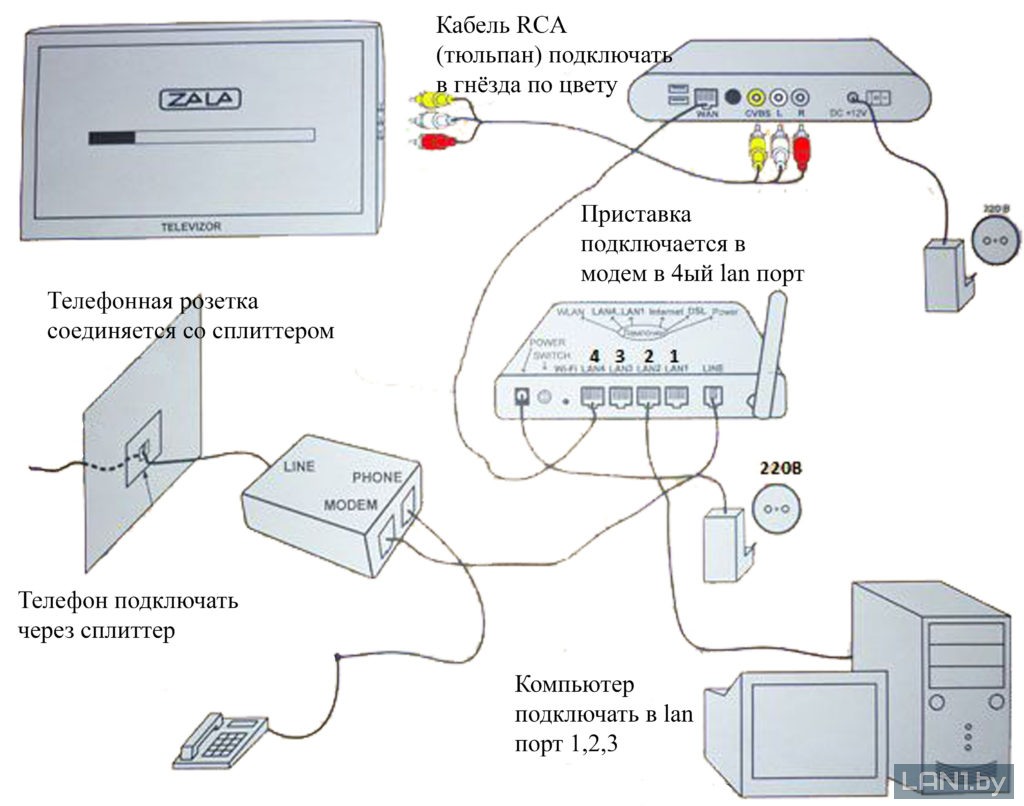 Boss Boss | 1474 0037 |
| Daewoo
| 0634 2098 0661 0499 0624 0374 1909 0037 0556 0009 0218 0217 0451 1137 1902 1908 0880 1598 0876 1612 0865 0698 0714 0706 2037 1661 1376 1812 |
| Dainichi | 0218 |
| Dansette | 0412 |
| Dantax | 0370 0486 0714 0606 0715 1908 |
| Daytek | |
| Daytron | 0009 0374 0037 0556 |
| de Graaf | 0208 0163 0548 |
| Denver
| 0037 0556 0606 0587 1988 1324 1820 2050 2021 1709 2197 2245 |
| Desmet | 0037 0556 0009 |
| DiBoss | 0037 0556 1474 |
| Digihome | 1667 |
| Digiline | 0037 0556 0105 0668 |
| Digimate | 0890 2022 2020 |
| Digital Device | 1606 |
| Digitek | 1521 1709 1771 |
| Digitrex | 2056 |
| DigiX | 0880 |
| Disney | 2604 |
| Dixi | 0009 0037 0556 0247 0217 |
| DMTECH | 1964 1994 1338 2001 2154 2223 |
| Domland | 0394 |
| Doric | 0349 |
| Dream Vision | 1704 1754 |
| DTS | 0009 |
| Dual
| 0349 0217 0343 1037 0037 0556 0394 0163 1137 0631 1149 2032 2241 1372 1163 1667 1585 1324 0714 |
| Dumont | 0217 0070 0072 |
| Dunai | 0163 |
| Durabrand | 0037 0556 1988 1652 1779 1037 0714 |
| D-Vision | 1982 |
| Dynatron | 0037 0556 |
| Dyon | 2457 |
| E | |
E. S.C. S.C. | 0037 0556 0217 |
| e:max | 1324 0606 1531 1372 |
| Easy Living | 1783 |
| ECG | 2197 2718 2125 0037 1037 |
| Edison-Minerva | 0487 |
| Elekta | 0009 0037 0556 0264 0282 |
| Elenberg | 2274 1812 2268 2055 |
| Elin | 0037 0556 0105 0548 0361 0349 0163 0009 |
| Elite | 0218 0037 0556 |
| Elta | 0009 0068 0264 |
| Emco | 0247 |
| Emerson
| 0247 0037 0556 0371 0070 0463 0282 0361 0624 1909 0486 0370 0163 0668 |
| e-motion | 1709 2426 2106 |
| Emprex | 1546 |
| Engel | 1624 |
| Epson | 1290 |
| Erisson | 1682 |
| Erres | 0037 0556 |
| Estèle | 0163 |
| Etron | 0037 0556 0820 0009 0163 |
| Eurofeel | 0264 0217 |
| EuroLine | 0037 2050 |
| Euroman | 0264 0037 0556 0217 0370 |
| Europa | 0037 0556 |
| Europhon | 0037 0163 0217 0556 0247 |
| Evesham | 1667 |
| Excello | 1037 |
| Expert | 0163 |
| F | |
| Fenner | 0374 0009 |
| Filsai | 0217 |
| Finlux
| 0105 0037 0556 0714 0346 1585 1667 0217 0072 0163 0715 0070 0411 0631 0480 1556 0473 0418 0606 0808 1248 1163 |
| Firstline
| 0037 0556 0374 0668 0714 0624 0163 0009 0247 1909 0217 0411 0349 0072 0235 0208 0361 1037 0808 1363 1163 1388 1371 1612 1308 |
| Fisher
| 0217 0036 0208 0370 0045 0361 0163 0349 0072 0154 0047 1624 |
| Force | 1149 |
| Formenti | 0163 0037 0556 0486 |
| Fortress | 0093 |
| Fraba | 0037 0556 0370 |
| Friac | 0009 0037 0556 0370 0499 0655 0610 |
| Frontech | 0247 0264 0349 0217 0009 0163 |
| Fujitsu | 0683 0853 0072 0217 0163 0009 0037 0556 0361 |
| Fujitsu General | 0009 0217 0163 |
| Fujitsu Siemens | 1666 1298 1259 1248 1163 0808 |
| Funai | 1817 1394 1037 1666 1595 0668 0264 0412 1505 0714 1963 |
| Future | 0037 0556 |
| G | |
| Gaba | 1037 0858 0037 1183 |
| Galaxi | 0037 0556 0361 0163 |
| Galaxis | 0370 0418 0037 0556 |
| Galeria | 0009 |
| GBC | 0163 0009 0374 0218 |
| GE | 0343 1447 |
| GEC | 0163 0361 0349 0037 0556 0072 0205 0217 |
| Geloso | 0247 0009 0163 0374 |
| General Electric | 0343 0287 |
| General Technic | 0009 |
| Genexxa | 0218 0037 0556 0412 0163 0009 |
| Gericom | 1606 1721 |
| GoGen | 1667 1163 0037 1037 |
| Goldfunk | 0668 |
| GoldStar
| 0037 0009 0370 0217 0247 0556 0163 0361 0109 0606 0714 0715 0455 |
| Gooding | 0487 |
| Goodmans | 1259 1248 1795 1585 1037 1983 |
| Gorenje | 0370 1585 1667 |
| GPM | 0218 |
| Graetz | 0361 0371 0163 0037 0339 0556 1163 |
| Gran Prix | 0648 1269 |
| Grandin | 1652 |
| Grundig
| 0195 1223 1582 0443 0191 2127 1687 0554 0070 0535 1037 0487 0037 0706 0205 0556 0587 0009 0036 0370 1935 1908 1916 1308 0178 1376 0343 1667 2053 2718 2200 1259 2125 1372 2663 2890 2625 2146 2561 1645 2007 |
| Grunkel | 2450 |
| Grunpy | 0180 |
| H | |
| H&B | 0808 2001 |
| Haier | 1615 2212 1560 2134 0876 |
| Halifax | 0264 0217 |
| Hampton | 0217 |
| Hanimex | 0218 |
Hanns. G G | 1783 |
| Hannspree | 1351 1348 2817 1783 1776 2027 2214 2218 2818 |
| Hantarex | 0009 0037 0556 1338 2131 2132 0865 |
| Hantor | 0037 0556 |
| Harsper | 0865 |
| Harwa | 1269 |
| Hauppauge | 0037 0556 |
| HCM | 0009 0412 0037 0556 0217 0218 0418 0282 0264 1269 |
| Hedzon | 0556 0037 |
| Hema | 0217 0009 |
| Highline | 0264 0037 0556 |
| Hisense | 1363 1314 1072 1081 2098 2037 2399 |
| Hitachi
| 1576 1772 0481 0578 0719 2207 0225 0349 0744 1585 0356 1037 1484 1481 2127 1687 1667 0634 1045 1854 0473 0343 2214 1163 0576 0499 1149 2005 2074 0797 0480 0443 0072 0037 0556 0109 0548 0178 1137 0105 0036 0163 0047 0361 0877 0217 2279 |
| Hitachi Fujian | 0108 0150 0225 0576 |
| Höher | 0714 1556 0865 1163 |
| Horizont | 1617 3024 |
| Huanyu | 0374 |
| Humax | 1295 1535 1539 |
| Hyper | 0009 0217 0247 |
| Hypersonic | 0361 |
| Hypson
| 0037 0556 0714 0715 0264 0217 0282 0455 1908 1037 0668 0486 |
| Hyundai
| 1281 1468 1326 1899 1694 1612 1598 0865 0876 1606 0706 1556 1474 1376 2154 1563 1667 1163 |
| I | |
| Iberia | 0037 0556 |
| ICE | 0264 0037 0371 0009 0556 0218 0217 |
| IISonic | 1376 |
| Iiyama | 1217 0890 2254 |
| Imperial | 0037 0163 0370 0074 0556 0411 0361 0349 0418 0247 |
| Indiana | 0037 0556 |
| InFocus | 1430 |
| Ingelen | 0487 0610 0714 0163 0361 |
| Ingo Devices | 2718 |
| Inno Hit | 0009 0072 0037 0556 0218 0217 0247 0282 1163 1585 |
| Inspira | 1372 1324 1556 |
| Interactive | 0037 0556 0512 0327 0163 0361 0370 0109 0411 |
| Interbuy | 0009 0037 0264 0247 0068 0512 0556 |
| Internal | 0037 0556 0624 0499 0374 1909 |
| Intervision
| 0282 0217 0455 0037 0068 0371 1037 0486 0370 0394 0487 0218 0163 0264 0247 0009 0556 |
| Isukai | 0218 0037 0556 0282 0455 |
| ITC | 0217 |
| ITS | 0037 0371 0218 0282 0264 0009 0556 |
| ITT
| 0163 2125 0480 0349 0361 0473 0548 0346 0339 0208 0610 1523 2057 2353 2399 2675 1667 1295 1871 2715 1163 |
| ITT Nokia
| 0361 0548 0163 0473 0480 0349 0346 0208 0339 0606 0610 0631 |
| ITV | 0264 |
| J | |
| Jean | 0036 1511 |
| JEC | 0035 |
| Jubilee | 0556 |
| JVC
| 0653 1818 0053 2118 0606 0371 0683 0036 0218 0418 0093 0650 1633 2801 2714 2578 |
| K | |
| Kaon | 2353 |
| Karcher
| 0037 0556 0370 0610 0163 0282 0264 0714 1556 0606 1982 2125 1308 |
| Kathrein | 0556 0037 0880 |
| Kendo
| 0610 0037 0556 0163 1037 0512 0370 0411 0235 0247 0648 1585 0486 1149 1163 1137 1667 |
| Kennedy | 0163 0435 |
| Keydo | 1702 |
| Kiton | 0556 0037 0668 |
| Kolster | 0037 0556 0349 0247 0218 |
| Konka | 0037 0556 0371 0714 0418 0218 1112 |
| Kontakt | 0487 |
| Korpel | 0037 0556 |
| Kotron | 0412 0264 1900 |
| Koyoda | 0009 |
| Kuba | 0349 0163 |
| Kuba Electronic | 0349 0163 |
| Kyoshu | 0412 0418 0264 |
| Kyoto | 0163 0217 |
| L | |
| LaSAT | 0486 0370 |
| Lava | 1474 |
| Leader | 0009 |
| Lemair | 0411 |
| Lenco | 0009 1812 0037 0163 0374 0556 0587 1037 1983 |
| Lentec | 1531 |
| Lesa | 0247 |
| Levis Austria | 0037 0556 |
| Lexsor | 1269 |
| Leyco | 0264 0072 0037 0556 |
| LG
| 2182 1423 1840 1663 0178 0037 1305 1842 1768 0714 1637 0606 1319 1721 1265 0556 0715 1681 0001 0698 2057 2731 1859 1860 1232 2362 1149 |
| Lifetec
| 0037 0668 1037 1137 2001 0374 0009 0512 0655 0556 0714 0218 0264 0683 1248 1259 |
| Linetech | 1667 1163 |
| Loewe | 0512 0633 1884 0790 0556 0655 0370 0292 |
| Logik | 0011 0371 0001 0880 1217 1037 2028 1687 1645 2241 0037 |
| Logix | 0668 1037 |
| Luma | 0037 0163 0411 0556 0374 0009 |
| Lumatron | 0037 0556 0163 0361 0217 0264 0073 |
| Luxor
| 0480 0349 0361 0208 0356 0548 0163 0346 0473 1037 0217 0631 1667 1163 |
| М | |
| Madison | 0037 0556 |
| Magnavox | 0037 0556 |
| Magnum | 0648 0714 0037 0556 0715 1289 1556 |
| Mandor | 0264 |
| Manesth | 0037 0556 0235 0217 0264 0035 0163 |
| Manhattan | 0037 0556 0668 1037 0163 |
| Maqma | 1702 1298 1709 1606 |
| Marantz | 0037 0556 0412 1899 |
| Mark | 0037 0556 0217 0374 0009 0714 0715 |
| Mascom | 1556 0556 0037 1871 2125 1585 |
| Masuda | 0371 |
| Matsui | 1163 2055 2022 |
| Matsushita | 0650 0250 |
| Maxim | 1982 1556 |
| Medialine | 1964 |
| Mediator | 0037 0556 |
| Medion
| 0714 0808 0037 1037 0668 0556 0512 2719 2718 1137 0698 1908 1900 1248 1259 0245 0631 0880 1289 1916 1556 1149 2001 1667 2279 1645 2767 1849 1163 |
| Megas | 0610 |
| MEI | 1037 0037 0556 |
| Melectronic
| 0346 0037 0512 0109 0343 0247 0105 0374 0009 0217 0480 0411 0349 0163 0287 0556 0624 0634 0361 0191 0195 0068 0661 0714 1652 |
| Memorex | 0009 |
| Memphis | 0072 0009 |
| Mercury | 0037 0009 0556 |
| Metz
| 1533 0746 0388 0447 0367 1163 0195 0535 0554 0191 0037 0556 0668 1037 1637 |
| Micromaxx | 0037 0556 0668 1037 0808 1324 2001 0714 1372 |
| Microstar | 0808 |
| Mikomi | 1149 |
| Minato | 0037 0556 |
| Minerva | 1248 0487 0535 0195 0070 0191 0554 0108 0150 |
| Minoka | 0412 0037 0556 |
| Mirai | 1666 1852 2072 1651 0000 |
| Mitsubishi | 0108 0150 0512 0037 0036 0535 0556 0208 1037 |
| Mitsuri General | 0163 |
| Monaco | 0009 |
| Morgan’s | 0037 0556 |
| MTC | 0370 0349 0512 0163 0361 |
| MTlogic | 1308 2104 |
| Multitec | 0037 0556 0486 0668 1037 1556 1982 |
| Multitech | 0349 0009 0486 0037 0370 0556 0217 0247 0264 |
| Murphy | 0072 0163 |
| Mx Onda | 1687 1645 1820 |
| Myryad | 0556 0037 |
| N | |
| NAD | 1156 0865 |
| Naiko | 0037 0606 0556 |
| Nakimura | 0374 0037 0556 |
| Naonis | 0163 |
| National | 0226 |
| NEC
| 0170 1270 0036 0455 0009 0374 0217 0037 0556 0011 2144 0245 1704 0499 0653 0053 0661 0882 |
| Neckermann
| 0037 0191 0370 1505 0010 0200 0554 0556 0163 0327 0418 0349 0247 0217 0411 0512 |
| NEI | 0037 0556 0371 0163 1037 |
| NEO | 0754 1324 1372 |
| Neovia | 0865 1964 1994 1371 0876 1376 1338 |
| Nesco | 0247 1908 |
| Neufunk | 0037 0009 0556 0610 0218 0282 0714 |
| New Tech | 0037 0009 0556 0343 0217 |
| Nikkei | 0714 |
| Nobliko | 0070 |
| Nokia
| 0361 0163 0480 0349 0548 0473 0339 0208 0374 0631 0606 0346 0610 0109 |
| Nordmende
| 0560 0109 2331 0287 2001 0343 2332 0195 0037 0556 0335 0163 0471 1259 1248 0714 1289 2129 1413 0443 2007 1585 1667 2329 1163 1308 0625 |
| Norfolk | 0163 |
| Normerel | 0037 0556 |
| Novak | 0037 0556 |
| Novatronic | 0037 0105 0374 0556 |
| Novex | 1523 |
| Novita | 1585 |
| O | |
O. K.Line K.Line | 1037 1324 1372 1556 |
| Oceanic | 0163 0361 0208 0473 0548 0480 2001 |
| Odeon | 0264 1812 |
| Odys | 1812 1795 2719 2718 |
| ok. | 1667 |
| OKI | 2125 1667 1585 1308 1163 |
| Ölevia | 1610 |
| Olidata | 1376 |
| Omega | 0264 |
| Onwa | 0371 0218 |
| Opera | 1308 0714 |
| Optoma | 1754 2748 |
| Orava | 1037 1149 1163 |
| Orbit | 0037 0556 |
| Orion
| 2007 2005 0037 0443 0355 0714 0235 2108 0556 0655 0011 0009 0264 0412 1916 1908 0880 1269 2001 1954 1037 |
| Orline | 0037 0218 0556 |
| Ormond | 0668 1037 0037 0556 |
| Osio | 0037 0556 |
| Oso | 0218 |
| Osume | 0072 0036 0218 0037 0556 |
| OTIC | 1687 1645 1983 |
| P | |
| Pace | 1908 |
| Pacific | 0037 0556 1137 0714 1037 0443 1324 |
| Palladium
| 0370 0037 0655 0411 0714 1137 0191 1505 0010 0200 0418 0554 0556 0349 0247 0327 0163 1037 0217 1982 |
| Panama | 0009 0217 0264 0037 0556 0247 |
| Panasonic
| 0650 1636 1650 0226 0250 1310 0361 0853 0367 0037 0556 0163 0548 0001 1335 0108 1480 2264 |
| Papouw | 0037 0556 |
| Pathe Cinema | 0163 0292 0349 0370 |
| Pathe Marconi | 0205 0109 |
| Pausa | 0009 |
| Penney | 0047 |
| Perdio | 0072 0163 0037 0282 0556 |
| Philco | 0074 0418 0247 0163 0370 0037 0556 1037 1624 |
| Philex | 0163 |
| Philharmonic | 0217 |
| Philips
| 0556 0037 1506 1744 2015 1583 1495 1867 0605 1887 1455 1695 1454 0554 0343 0374 0009 0200 0361 1521 2665 2463 |
| Phocus | 1289 1308 0714 1652 |
| Phoenix | 0037 0556 0370 0486 0163 0072 |
| Phonola | 0037 0556 |
| Pioneer
| 1260 0760 1457 0166 0679 0037 0556 0343 0361 0109 0163 0287 0486 0512 |
| Pionier | 0370 0486 |
| Plantron | 0037 0556 0264 0009 |
| Playsonic | 0714 0037 0217 0339 0715 1652 |
| Polar | 2276 0037 |
| Polaroid | 1523 1720 1645 1687 2125 |
| Policom | 0109 0205 0361 0163 0070 0074 0535 |
| Poppy | 0009 |
| Portland | 0374 0624 1909 |
| Powerpoint | 0487 0037 0556 0698 1846 1820 |
| Prandoni-Prince | 0247 0361 |
| Precision | 0217 |
| Prima | 0009 0264 0068 0412 1269 |
| Prinz | 0072 0349 0361 |
| Pro Vision | 0499 0037 0556 1037 0714 1324 1531 |
| Profex | 0009 0163 0361 |
| Profi | 0009 |
| Profilo | 1556 |
| Profitronic | 0037 0556 |
| ProLine | 0634 1037 0625 0037 0556 0411 0072 1376 2104 2223 |
| Prosonic
| 0037 0556 0370 0374 0371 0668 0714 0451 0217 1732 2245 1163 |
| Protech
| 0037 0556 0217 0009 0247 0349 0264 0418 0668 0282 0163 0486 1037 |
| Proview | 1687 1645 |
| Pye | 0037 0556 0554 0374 0349 0412 |
| Pymi | 0009 |
| Q | |
| Quadro | 0753 1326 2129 0796 0556 0037 0821 1149 1163 |
| Quasar | 0247 0865 0009 |
| Quelle
| 0037 1505 0010 0011 0109 0512 0535 0349 0554 0191 0361 0036 0217 0247 0074 0327 0070 0105 0668 0556 0195 0200 0264 1037 0346 0009 |
| Questa | 0036 |
| R | |
| Radiola | 0037 0556 0217 |
| Radiomarelli | 0247 0037 0556 |
| Radionette | 0714 |
| RadioShack | 0037 0556 |
| Radiotone | 0009 0037 0556 0370 0418 0412 0648 0668 0264 1037 |
| Rank | 0070 |
| Rank Arena | 0036 |
| RBM | 0070 |
| Recor | 0037 0556 |
| Rectiligne | 0037 0556 |
| Red Star | 0037 0556 |
| Rediffusion | 0361 0548 0036 0346 |
| Reflex | 0037 0556 1037 0668 |
| Relisys | 0877 1645 1598 0865 0876 1298 1376 1585 1612 1521 |
| Revox | 0037 0556 0370 |
| Rex | 0411 0247 0163 0264 |
| Ricoh | 0037 0556 |
| Roadstar
| 1037 0715 0009 0418 0037 0556 0714 0668 0218 0264 0282 1916 1900 1555 1326 1985 |
| Rolsen | 1371 0819 0037 0556 2098 2037 2001 |
| Rover | 0877 |
| Rowa | 0264 0217 0009 0587 0037 0556 |
| Royal Lux | 0370 0412 0335 |
| Rukopir | 0556 0037 |
| S | |
| Saba
| 0625 0109 0560 0343 0287 0163 0361 0498 0335 0205 0548 0471 0650 0250 0714 1588 |
| Sagem | 0610 0455 0282 0830 0618 1691 |
| Saivod | 0037 0556 0668 0712 1037 |
| Sakaï | 0163 |
| Salora
| 0349 0163 0356 0361 0548 0339 0208 0480 0631 1556 1371 2154 2125 2197 2001 |
| Salsa | 0335 |
| Samsung
| 2051 0812 0618 0587 1458 1619 0556 1249 1312 2103 2137 1630 0644 2094 1584 2097 1235 0009 0037 1678 0217 0370 0060 0766 0814 0072 0264 1037 0163 1243 |
| Sandra | 0217 |
| Sansui | 0037 0556 0371 1935 |
| Santon | 0009 |
| Sanyo
| 0208 1208 0292 0036 0011 0370 0339 0072 0217 0045 0009 0163 0037 0556 0486 0170 1649 1624 1037 1667 1149 1163 1585 2279 |
| Save | 0037 0556 |
| Saville | 1908 |
| SBR | 0037 0556 |
| Schaub Lorenz
| 0548 0714 0361 0349 0606 0486 0374 1324 1363 1371 2100 1667 2125 0876 1308 1994 2200 1163 |
| Schneider
| 1137 0037 0556 1037 0349 0394 0343 0217 0247 0371 0361 0218 0668 0163 0648 0714 0624 1909 1908 1982 1916 0070 1617 1474 1372 1324 3024 2276 1521 |
| Scotland | 0163 |
| Scott | 1983 |
| Seaway | 0634 |
| SEG
| 1037 0037 1163 0556 0668 0217 0487 0009 0349 0163 0264 0634 0036 0247 0218 1909 0624 1149 2125 2450 2673 2719 1523 |
| SEI | 1505 0010 0163 0349 0037 0556 |
| Sei-Sinudyne | 1505 0010 0037 0556 |
| Seleco | 0163 0411 0371 0036 0264 0346 0435 |
| Sencor | 0714 2718 2197 |
| Sencora | 0009 |
| Sentra | 0035 0218 0009 0349 |
| Sharp
| 0093 1193 1659 1667 1393 2214 0036 0818 2402 0053 0200 0852 2810 1163 1935 |
| Shinelco | 2104 |
| Shintoshi | 0037 0556 |
| Shivaki | 0037 2129 2270 0556 0443 0451 0374 0178 |
| Siarem | 0163 |
| Siemens | 0191 0535 0554 0200 0195 0327 0037 0556 0361 |
| Siera | 0037 0556 0587 |
| Siesta | 0370 |
| Silva | 0037 0556 0361 0648 |
| Silva Schneider | 0753 |
| Silver | 0036 0361 0715 0163 |
| SilverCrest | 1037 0037 0556 1667 |
| Simz | 1820 |
| Singer | 0009 0037 0556 0247 0435 0335 0163 |
| Sinudyne
| 1372 1324 0235 0163 0361 0349 1505 0010 0037 0556 1908 0606 |
| Skantic | 0356 |
| Sky | 1732 1783 1606 1775 0661 0865 |
| Skymaster | 0105 |
| Sliding | 0865 0880 1372 1324 1388 |
| Smaragd | 0487 |
| Sogo | 1376 |
| Solavox | 0361 0072 0163 0548 0037 0556 |
| Sonawa | 0218 |
| Soniko | 0037 0556 |
| Sonitron | 0208 0370 0339 0217 |
| Sonoko | 0037 0556 0009 0264 0282 0217 |
| Sontec | 0037 0556 0370 0009 |
| Sony
| 1505 1825 1651 2778 1751 1625 0010 0011 0834 1685 0036 0000 0810 |
| Sound & Vision | 0218 0374 0037 0556 |
| Soundwave | 0037 0556 0418 0715 1846 1847 |
| Standard | 0037 0556 1037 0218 0009 0217 0374 1709 |
| Starlite | 0009 0163 0037 0556 0264 0412 |
| Stenway | 0282 0218 |
| Stern | 0163 0264 0411 0435 |
| Strato | 0037 0556 0264 0009 |
| Strong | 1163 1149 1037 0037 0556 |
| Stylandia | 0217 |
| Sungoo | 2037 |
| Sunic Line | 0037 0556 |
| Sunstar | 0371 0037 0556 0009 0264 |
| Sunstech | 2001 1779 1994 1964 2668 |
| Sunwood | 0037 0556 0009 |
| Superla | 0217 |
| SuperTech | 0009 0037 0556 0218 |
| Supra | 0374 0009 |
| Susumu | 0335 0218 0287 |
| Sutron | 0009 |
| Swedx | 1606 |
| Sydney | 0217 |
| Sysline | 0037 0556 |
| T | |
| T+A | 0447 |
| Tandberg | 0367 0411 0109 0361 0163 |
| Tandy | 0218 0072 0217 0247 0093 0163 |
| Targa | 1371 0618 2245 |
| Tatung
| 1720 0037 1248 1556 0556 0072 0217 0011 1908 1756 1371 1259 1563 1719 1372 1324 3024 1916 |
| Tauras | 2197 3024 |
| TCL | 2272 1039 |
| TCM | 0714 1289 0808 2001 1308 |
| Teac | 2168 |
| TEC | 0217 0009 0247 0471 0335 0037 0556 0361 0163 |
| Tech Line | 0037 0556 0668 1163 |
| Technica | 1982 |
| TechniSat | 0655 0037 0556 0163 2155 2422 |
| Techno | 2267 1585 2129 1037 |
| Techvision | 1709 1531 1771 |
| Techwood | 1163 1037 1667 2279 |
| Teckton | 1376 |
| Teco | 1040 1523 |
| Tedelex | 0217 0606 0037 0009 0208 0587 0556 |
| Telefunken
| 0625 0560 0074 0109 0343 0498 0262 0471 0287 0335 0073 0037 0556 0486 0714 1556 0346 0821 1585 1588 1163 1667 |
| Telefusion | 0037 0556 |
| Telemeister | 0037 0556 |
| Telesonic | 0037 0556 |
| Telestar | 0037 0556 0412 |
| Teletech | 0037 0556 0668 0009 0247 1037 |
| Teleton | 0217 0163 0349 0036 |
| Televideon | 0163 |
| Teleview | 0037 0556 |
| Tensai
| 0218 0037 0556 0217 0009 0105 0374 0371 0247 0715 0163 1037 |
| Tenson | 0009 |
| Tesla
| 1037 0037 0668 0714 1652 0715 1137 0371 0825 0696 0753 0556 0610 |
| Tevion | 1248 1259 1556 0808 0865 1687 2241 1585 0714 1645 0037 |
| Texet | 0217 0374 0009 0218 |
| ThemeScene | 0887 |
| Thomson
| 0625 0560 0343 0287 0109 0471 0335 0205 0037 0556 1447 0349 1588 |
| Thorn
| 0108 0109 0225 0343 0361 1505 0010 0535 0072 0011 0036 0045 0070 0356 |
| Thorn-Ferguson | 0335 0035 |
| Tokyo | 0035 |
| Topline | 1037 0668 |
| Toshiba
| 1508 0508 0035 1567 1289 1656 1667 0714 1243 1935 0070 1582 1265 1704 0217 0109 0195 0191 0618 1916 1908 0009 0698 0037 0832 1556 0650 1156 1343 1037 2732 2598 1163 1652 0767 2818 |
| Towada | 0349 0217 |
| Toyoda | 0009 |
| Trakton | 0264 |
| Triad | 0037 0556 0218 0009 |
| Trident | 0217 |
| Trio | 1687 1645 |
| Tristar | 0264 0218 |
| TVTEXT 95 | 0556 |
| U | |
| Uher | 0037 0556 0374 0418 0486 0370 0480 |
| Ultravox | 0374 0247 0163 0037 0556 |
| Unic Line | 0037 0556 0473 0455 0349 |
| United
| 0714 0037 0715 0556 1916 1908 1037 0587 1982 2200 1652 1820 1846 1523 2125 1163 |
| Univox | 0037 0556 0163 |
| Utax | 0163 |
| V | |
| V7 Videoseven | 1755 0178 0880 1376 1217 1666 0618 1651 1505 0000 2254 |
| Venus | 1326 |
| Vestel | 1037 1163 1585 1667 0037 0668 0163 0217 0556 |
| Vexa | 0009 0037 0556 |
| Videocon | 2331 |
| Videologic | 0218 |
| VideoSystem | 0037 0556 |
| Videoton | 0356 0163 |
| Vidikron | 1633 |
| Viewpia | 0876 1784 |
| ViewSonic | 1755 1542 1588 1511 2101 2111 |
| Vision | 0037 0556 0217 |
| Vistar | 0361 |
| Vivax | 1326 1308 1617 1702 0037 1709 |
| Vortec | 0037 0556 |
| Voxson | 0037 0556 0418 0163 0178 2197 1779 |
| W | |
| Waltham | 0217 0356 0418 0287 0037 0556 0668 0109 1037 0163 0443 |
| Watson
| 1037 1248 1259 0556 0037 0163 0009 0668 0218 0394 1908 1376 0327 |
| Watt Radio | 0349 0163 0486 |
| Wega | 0037 0556 0036 |
| Wegavox | 0009 0037 0556 |
| Welltech | 1652 |
| Weltblick | 0037 0556 0217 |
| Weltstar | 1037 |
| Weston | 0037 0556 |
| White Westinghouse | 0037 0556 0624 1909 |
| Wilson | 0556 |
| Windstar | 0282 |
| Windy Sam | 0556 |
| X | |
| Xrypton | 0037 0556 |
| Y | |
| Yamaha | 0650 0797 1576 |
| Yokan | 0037 0556 |
| Yoko | 0217 0037 0556 0218 0264 0009 0370 0339 0247 |
| Yorx | 0218 |
| Z | |
| Zanussi | 0217 |
📺 Как установить приложение ZALA на телевизор Xiaomi
Хотите просматривать ТВ-каналы на своем телевизоре Xiaomi с Android TV, а приставка Zala занимает много места и портит весь интерьер? Все просто — на помощь придет приложение SmartZALA.
Для установки вам понадобится телевизор с операционной системой Андройд ТВ и флеш-накопитель, на который нужно скачать данное приложение. Устанавливаете флешку в телевизор, заходите в любой проигрыватель, находите файл приложения, нажимаете на него и выбираете пункт «Установить». Если телевизор требует дополнительные разрешения, то предоставляете их.
После установки переносите приложение на главный экран. Для этого кликаете на большой «+», расположенный после списка ваших приложений.
Находите приложение ZALA и выбираете его.
Теперь запускаете приложение из главного меню телевизора.
Необходимо выбрать подходящий вам язык и подождать его применения. Занимает около 1 минуты.
Приложение проверяет скорость вашего подключения и предлагает выбрать другую сеть Wi-Fi или продолжить работу с уже подключенной.
Теперь необходимо ввести свои логин и пароль от Smart ZALA, которые можно получить, обратившись к поставщику услуг или в личном кабинете пользователя.
Настраиваете профиль по своим предпочтениям.
Ожидаете некоторое время, пока настроится система.
И попадаете в главное меню приложение «Зала».
Осталось выбрать пункт ТВ, а затем желаемый канал для просмотра.
Не забудьте подписаться на нас в Instagram, «ВКонтакте», Telegram, Viber, «Яндекс.Дзен» и на Youtube.
Смартфоны Xiaomi и Redmi в каталоге Xistore.
Автор: Андрей Калиновский
Подключение Xbox к телевизору | Televizor-info.ru
Существует несколько известных приставок, которые уже довольно давно известны общественности и широко используются в качестве игровых платформ. Многие люди после тяжелого рабочего дня предпочитают расслабиться, поиграв в любимую игру. Одной из популярнейших игровых приставок является Xbox 360. Она обладает впечатляющими характеристиками и функциональными возможностями, что позволяет получить изображение превосходного качества.
Одной из популярнейших игровых приставок является Xbox 360. Она обладает впечатляющими характеристиками и функциональными возможностями, что позволяет получить изображение превосходного качества.
data-ad-client=»ca-pub-2575503634248922″
data-ad-slot=»3433597103″
data-ad-format=»link»>
Очень много покупателей подключают Xbox 360 к телевизору, а не к монитору, так как экран телевизора зачастую имеет больший размер. Существует несколько вариантов подключения Xbox к телевизору. От того, какой способ Вы выберите, зависит итоговое качество картинки, так как некоторые соединения накладывают определенные ограничения на качество передаваемого сигнала. После прочтения данной статьи, подключение Xbox к телевизору не займет много Вашего времени.
Как подключить Xbox с помощью HDMI кабеля
Добиться самого лучшего качества передачи сигнала можно использовав для соединения приставки и телевизора HDMI кабель. При таком подключении возможна передача изображения разрешением вплоть до 1080p (то есть полноценное Full Hd), а также звука. Перед тем как покупать кабель, нужно убедиться в наличии необходимого HDMI порта на Вашей технике. К сожалению, не на всех приставках Xbox данный разъем присутствует. На ранних версиях консоли порт не устанавливался, к тому же разъем должен присутствовать и на телевизоре.
При таком подключении возможна передача изображения разрешением вплоть до 1080p (то есть полноценное Full Hd), а также звука. Перед тем как покупать кабель, нужно убедиться в наличии необходимого HDMI порта на Вашей технике. К сожалению, не на всех приставках Xbox данный разъем присутствует. На ранних версиях консоли порт не устанавливался, к тому же разъем должен присутствовать и на телевизоре.
Для подключения Вам понадобиться стандартный кабель HDMI. С его помощью соедините соответствующий разъем HDMI на приставке с HDMI входом на телевизоре. Обратите внимание, что подключать нужно именно к входу на телевизоре, в противном случае передачи сигнала не будет. Все манипуляции необходимо проводить при выключенных из сети устройствах. После завершения подключения включите устройства и пользуйтесь всеми возможностями Xbox.
Подключаем Xbox компонентным кабелем
Если на Вашем телевизоре нет разъема HDMI, не отчаивайтесь. Для подключения можно использовать компонентные разъемы, которые почти всегда используются на телевизорах. Такое соединение обеспечивает высокое качество передачи сигнала разрешением до 1080p. Component HD AV Cable присутствует в комплекте некоторых приставок Xbox. Подключите AV разъем кабеля к консоли, разъемы на другом конце кабеля подключите к телевизору соответственно цветовой маркировке. Красный и белые штекеры отвечают за передачу звука. Их нужно подключать к разъемам AUDIO L и R на телевизоре, помеченных надписью AV IN, что означает компонентный вход. Синий, красный и зеленый штекеры отвечают за передачу изображения. Их нужно подключать к разъемам COMPONENT IN к разъемам Pb, Pr и Y соответственно.
Такое соединение обеспечивает высокое качество передачи сигнала разрешением до 1080p. Component HD AV Cable присутствует в комплекте некоторых приставок Xbox. Подключите AV разъем кабеля к консоли, разъемы на другом конце кабеля подключите к телевизору соответственно цветовой маркировке. Красный и белые штекеры отвечают за передачу звука. Их нужно подключать к разъемам AUDIO L и R на телевизоре, помеченных надписью AV IN, что означает компонентный вход. Синий, красный и зеленый штекеры отвечают за передачу изображения. Их нужно подключать к разъемам COMPONENT IN к разъемам Pb, Pr и Y соответственно.
Учтите, что такое соединение обеспечивает передачу сигнала высокой четкости и использовать в таком случае композитный порт (желтый штекер) не нужно. Если Вы хотите осуществить подключение стандартного качества, используйте только желтый, красный и белый штекер. На AV разъеме кабеля есть специальный переключатель, который отвечает за качество передаваемого сигнала. Установите его в положение HDTV для передачи сигнала высокой четкости, TV — стандартной (положение HDTV используйте только тогда, когда телевизор поддерживает разрешение 480p или более).
Подключение с помощью SCART
Вам понадобиться кабель RGB Scart Cable. Такое соединение обеспечивает высокое качество передачи сигнала с разрешением картинки до 1080p. Подключите AV разъем кабеля к консоли, а разъем SCART к SCART IN на телевизоре. При таком соединении будет осуществляться передача как картинки, так и звука.
Как подключить Xbox при наличии VGA HD AV кабеля
Этот кабель нельзя увидеть в комплекте приставки, поэтому если он Вам понадобится, нужно будет купить его отдельно. Для использования кабеля убедитесь, что на телевизоре есть VGA вход. При таком соединении можно получить среднее качество передачи сигнала. Подключите AV разъем кабеля к консоли, разъем VGA соедините с VGA входом на телевизоре, а белый и красный коннекторы подключите к разъемам AUDIO L и R на телевизоре.
S-Video кабель и приставка Xbox
При помощи кабеля AV-S Video Cable можно осуществить подключение Xbox к телевизору среднего качества. При этом максимально возможное разрешение изображения будет ограничено 480p. Подключите AV разъем кабеля к консоли, штекер S-Video воткните в разъем S-Video на телевизоре, а белый и красный коннекторы подключите к разъемам AUDIO L и R на телевизоре. Таким образом будет передаваться и звук, и изображение.
При этом максимально возможное разрешение изображения будет ограничено 480p. Подключите AV разъем кабеля к консоли, штекер S-Video воткните в разъем S-Video на телевизоре, а белый и красный коннекторы подключите к разъемам AUDIO L и R на телевизоре. Таким образом будет передаваться и звук, и изображение.
Соединяем Xbox и телевизор композитным кабелем
Такое подключение Xbox к телевизору потребует наличия специального AV кабеля. Качество передачи сигнала — низкое. Максимальное передаваемое разрешение — 360p. Зато при помощи такого соединения можно подключить практически любой телевизор, ведь композитный разъем устанавливался даже на устаревшие модели. Подключите AV разъем кабеля к консоли, разъемы на другом конце кабеля подключите к телевизору соответственно цветовой маркировке. Желтый — передача изображения, белый и красный — звука. Если Ваш телевизор не поддерживает двухканальный звук (монофоническая модель), подключите только один разъем отвечающий за звук (красный или белый).
Проблемы с подключением
После того, как Вы воспользовались одним из вышеперечисленных способов, нужно включить телевизор и приставку. В идеале на экране телевизора должна появиться специальная панель Xbox, которая будет означать, что подключаемые устройства успешно сопряжены. Если такой панели Вы не увидите, нужно с помощью пульта изменить настройки видеовхода, возможно на вход телевизор принимает сигнал с другого разъема. Чаще всего Xbox использует стандартные настройки отображения. Для того чтобы поднять качество изображения, нужно зайти в настройки консоли и повысить необходимые параметры. Учтите, что если ограничения на качество картинки наложены типом используемого подключения, то улучшить таким образом качество изображения не удастся.
Выводы
Вы узнали все способы того, как подключить Xbox к телевизору. Изучите свою технику на предмет имеющихся разъемов и выберите наиболее оптимальный вариант. Надеемся приведенная информация поможет Вам осуществить подключение и наслаждаться работой Xbox.
на Ваш сайт.
Как смотреть Ютуб на телевизоре?
В предыдущей статье я рассказывал о том, как подключить телевизор к интернету, а в этой статье хочу рассказать о разных способах, с помощью которых можно смотреть видео на YouTube через телевизор. Лично я на своем телевизоре смотрю только Ютуб. У меня даже до недавнего времени не было подключено телевидение (антенна). Но даже после того, как начали работать телевизионные каналы, я их не смотрю. Включаю телевизор, сразу открываю Ютуб и смотрю каналы на которые подписан, либо же что-то из того, что рекомендует сервис.
Уже не секрет, что телевидение уходит на второй план. Особенно дети и молодые люди сейчас активно смотрят Ютуб, подписываются на интересные им каналы, комментируют, следят за жизнью любимых блогеров и т. д. Конечно, большинство людей смотрит видео на своих смартфонах, планшетах, компьютерах и других устройствах. И совсем забывают о телевизорах, которые за последнее время настолько шагнули в развитии, что воспроизведение видео на Ютуб – это обычная задача.
Где-то пять лет назад я познакомился с «умными» телевизорами, купив Smart TV от LG. И на нем уже тогда можно было без проблем смотреть YouTube. На нем и сейчас иногда смотрят видео через интернет. И это все работало очень просто и легко. Не нужно было заходить на сайт, использовать сложную навигацию и т. д., просто запускам приложение и смотрим понравившееся видео.
В наше время это вообще не проблема. Да, если телевизор без Smart TV, то там уже сложнее. Многие хотят смотреть Ютуб на телевизоре через свой телефон (Android, или Айфон), или компьютер. В принципе, это тоже возможно, но многое зависит от самого телевизора, того же телефона, или ПК. Сейчас все подробно покажу и поясню.
Смотрим YouTube на Smart TV телевизоре
Чтобы смотреть видео на YouTube непосредственно на самом телевизоре, через приложение, нужен телевизор с функцией Smart TV и возможностью подключения к интернету. Это может быть телевизор LG с webOS, или более старой версией Smart TV.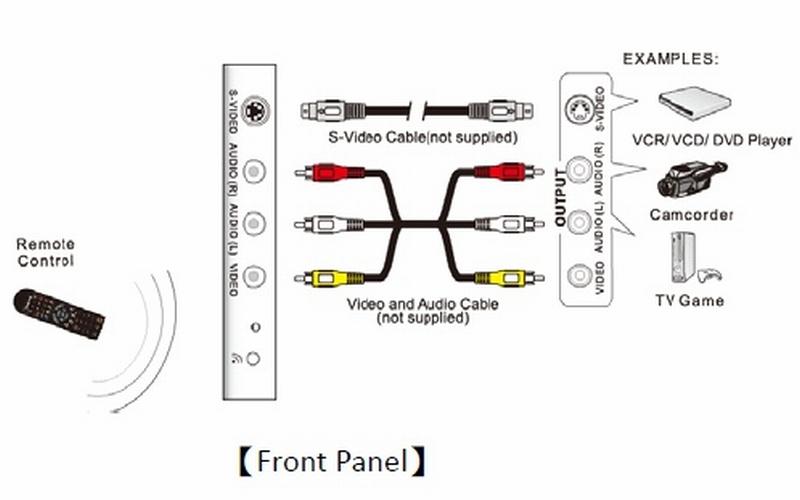 Телевизор Samsung со смарт функциями (Smart Hub). Или же Sony, Philips, Hisense, Kivi и другие. Большинство из этих телевизоров сейчас работают на Android TV.
Телевизор Samsung со смарт функциями (Smart Hub). Или же Sony, Philips, Hisense, Kivi и другие. Большинство из этих телевизоров сейчас работают на Android TV.
Нужно выяснить, есть ли в вашем телевизоре Smart TV. Посмотрите характеристики на официальном сайте, информацию на коробке, или наличие кнопки вызова меню Smart TV на пульте дистанционного управления.
Если у вас телевизор со Smart TV, то все что необходимо сделать, это подключить его к интернету. Можно по Wi-Fi сети, или с помощью кабеля. В зависимости от того, какой у вас телевизор и какое подключение доступно в вашем доме. Разобраться в этом вам поможет моя статья: как подключить телевизор к интернету. Там же вы найдете ссылки на подробные инструкции по подключению телевизоров LG, Samsung и Philips.
Подключили телевизор к интернету, дальше открываем меню Smart TV, находим и запускам приложение YouTube. В приложении уже можно выбирать видео для просмотра, использовать поиск. А если зайти под своей учетной записью Google, то на телевизоре появляться все каналы, на которые вы подписаны.
- Вот так выглядит Ютуб на телевизорах с Android TV (Philips, Sony, возможно другие производители):
Выбираем любое видео и смотрим.
Управление очень удобное. Можно ставить лайки, но вот комментарии смотреть нельзя. И почему-то до этой поры нет поддержки 4k в приложении YouTube на Android TV. Вот не знаю, как с этим обстоят дела на телевизорах Samsung и LG. - На телевизорах LG (с webOS) YouTube запускается вот так:
- На телевизоре Samsung все примерно так же. В меню Smart Hub находим красную иконку приложения YouTube и выбираем ее.
Телевизоры у всех разные и версии Smart TV тоже разные, поэтому, само меню может отличатся. Но найти нужное приложение не сложно. Интерфейс там достаточно простой и понятный. Насколько мне известно, приложение YouTube на Smart TV всегда установлено по умолчанию. На всех телевизорах.
Выше мы рассматривали способ, с помощью которого можно смотреть видео используя только один телевизор. Без дополнительных устройств. Я считаю, что это лучшее решение. Все быстро включается и стабильно работает. Но есть и другие варианты.
Без дополнительных устройств. Я считаю, что это лучшее решение. Все быстро включается и стабильно работает. Но есть и другие варианты.
Как смотреть видео с Ютуба на экране телевизора через телефон или компьютер?
Если по какой-то причине вы не хотите открывать видео через приложение на самом телевизоре, то это можно сделать на телефоне, планшете, или компьютере. И отправить видео с Ютуба на экран телевизора. Я так понимаю, все это работает по технологии DLAN. С помощью этой же технологии можно выводить видео, фото, или музыку, которая хранится на вашем компьютере. Если интересно, то смотрите статью: как вывести видео (фильм) с компьютера на телевизор через Wi-Fi.
Что для этого понадобится:
- Телевизор со Smart TV (возможно, подойдет телевизор только с поддержкой DLAN, но вряд ли), который подключен к маршрутизатору по Wi-Fi, или LAN.
- Телефон, или планшет (на Android, или iOS), ноутбук, стационарный компьютер (с браузером Google Chrome).

- Телевизор и устройство с которого мы будем смотреть видео через Ютуб должны быть подключены к одной сети (к одному роутеру).
Все это работает очень просто. Мы на мобильном устройстве (в приложении YouTube), или компьютере (в браузере Chrome) включаем воспроизведение любого видео. И если в сети есть телевизор, на который можно вывести картинку, то появится кнопка . Нажимаем на нее, выбираем телевизор (если в сети несколько ТВ) и видео начнет воспроизводится на экране телевизора. Управлять воспроизведением можно с телефона.
Через телефон или планшет на Android
Открываем YouTube, включаем видео и смотрим, появилась ли кнопка для трансляции видео на телевизор. Если появилась, то нажимаем на нее и выбираем на каком телевизоре воспроизводить видео.
На телевизоре автоматически начнется воспроизведение.
Если нажать на вкладку снизу, то можно управлять видео, или создать список воспроизведения. Или же прекратить трансляцию.
Через iPhone или iPad
На iOS устройствах все точно так же. В приложении нужно нажать на кнопку
В приложении нужно нажать на кнопку
Если телевизор в сети один, то сразу начнется воспроизведение (если более одно, то нужно выбрать к какому ТВ подключаться).
Все работает! Айфон воспроизводит видео на телевизоре.
Через компьютер
Как я понял, только в браузере Chrome есть функция «Воспроизвести на телевизор» при просмотре видео на YouTube.
Так как мой телевизор поддерживает еще Chromecast, то отображается два устройства. Если у вас не Android TV, то скорее всего будет только один телевизор.
Начнется воспроизведение на выбранном телевизоре. Управлять можно так же через браузер Chrome с компьютера.
Проверил, все работает.
YouTube на телевизоре без Smart TV
Если у вас телевизор без Smart TV, то Ютубчик на нем никак не посмотреть (без дополнительных устройств). Так как к интернету он не подключается и самого приложения, или браузера на нем нет.
Но как вы уже поняли, решение есть. Если даже в телевизоре нет Смарт ТВ, его можно использовать просто как экран (для вывода картинки с других устройств). Например, подключить телевизор к компьютеру по HDMI, или к ноутбуку, открыть на компьютере Ютуб и смотреть видео.
Например, подключить телевизор к компьютеру по HDMI, или к ноутбуку, открыть на компьютере Ютуб и смотреть видео.
Есть и другие решения:
- Android Smart-TV приставка – это устройство сделает из вашего обычного телевизор (который без Смарт ТВ) настоящий Smart TV. Со всеми необходимыми функциями. Там и Ютуб можно смотреть, в игры играть, сайты в браузере смотреть и еще много всего. Из лучших (по мнению автора): NEXBOX A95X, Xiaomi MI BOX, T95Z Plus, X92.
Приставка подключается к телевизору через HDMI. Есть модели, которые так же можно подключить даже через «тюльпан». А это значит, что такую приставку можно подключить к очень старому телевизору. - Apple TV – если у вас много техники от Apple, то возможно есть смысл купить приставку Apple TV. С ее помощью можно смотреть не только Ютуб. Но и фильмы через iTunes Store, слушать музыку, устанавливать игры и разные приложения. А еще, выводить изображение на экран ТВ с любого устройства на iOS, или Mac OS.

- Sony PlayStation и Xbox – у меня нет этих игровых приставок, но насколько мне известно, с их помощью тоже можно смотреть видео. Там есть как отдельное приложение YouTube, так и обычный браузер.
- Chromecast – подключив этот медиаплеер от компании Google к телевизору (по HDMI), вы сможете выводить видео с YouTube через приложение на телефоне, планшете, или с компьютера через браузер Хром. Я подробно писал об этом выше в статье. А в отдельной статье я показывал, как работает Google Cast на телевизоре с Android TV.
Возможно, я что-то упустил. Если вы знаете еще какие-то устройства, которые подойдут для этих задач, то можете поделится в комментариях. Так же не забывайте оставлять свои отзывы и задавать вопросы.
Личный кабинет Zala.by, вход в ЛК, возможности пользователя, баланс в личном кабинете Zala.by, обещанный платеж, интернет и телевидение
Посещая «Личный кабинет» Zala. by, клиенты получают доступ к системе интерактивного телевидения. Сервис обеспечивает расширение функциональных возможностей при просмотре обычного домашнего телевизора. Покупка одного из абонентских пакетов позволяет клиенту просматривать любые передачи в удобное время суток и самостоятельно управлять контентом. Выбирая эту компанию, клиенты получают качественное телевещание со стереозвуком и контрастной картинкой. Сотрудники организации, получившие заявку на подключение абонемента, заботятся об установке программного обеспечения и настройке вещания.
by, клиенты получают доступ к системе интерактивного телевидения. Сервис обеспечивает расширение функциональных возможностей при просмотре обычного домашнего телевизора. Покупка одного из абонентских пакетов позволяет клиенту просматривать любые передачи в удобное время суток и самостоятельно управлять контентом. Выбирая эту компанию, клиенты получают качественное телевещание со стереозвуком и контрастной картинкой. Сотрудники организации, получившие заявку на подключение абонемента, заботятся об установке программного обеспечения и настройке вещания.
Содержание
Скрыть- «Личный кабинет» пользователя Zala.by – достоинства
- Вход в «Личный кабинет» Zala.by и возможности пользователя
- «Личный кабинет» Zala.by – баланс
- «Личный кабинет» Zala.by – обещанный платёж
- «Личный кабинет» Zala.by – состояние счёта
- «Личный кабинет» Zala.by – интернет
- «Личный кабинет» Zala.by – телевидение
«Личный кабинет» пользователя Zala.
 by – достоинства
by – достоинстваАбоненты сети Zala.by просматривают понравившиеся теле-каналы в любое время и это никак не влияет на качество телефонной связи или соединение с интернетом. Компания разработала для клиентов несколько ТВ-пакетов, включающих выгодные предложения и дополнительные опции, например:
- возможность записи телевизионных программ;
- постановка в паузу просматриваемой телепередачи;
- просмотр передач, вещание которых закончилось до 48 часов назад.
Вход в «Личный кабинет» Zala.by и возможности пользователя
Абоненты данного оператора связи имеют возможность самостоятельно отслеживать все подключенные опции и использованные бонусы. Осуществив вход в «Личный кабинет» Zala.by, абонент может просмотреть текущий пакет и уточнить, какие передачи доступны для вещания. При просмотре телевизора существует возможность просмотра телепрограммы и ограничения вещания ряда передач для детей, восстановить показ которых можно только при наличии специального пароля. При необходимости через личный кабинет можно сменить действующий тариф.
При необходимости через личный кабинет можно сменить действующий тариф.
«Личный кабинет» Zala.by – баланс
Компания оказывает услуги связи по авансовому механизму оплаты. Это означает, что доступ к пакету каналов и соединение с интернетом появляется только после начисления средств на персональный счёт пользователя. В «Личном кабинете» Zala.by баланс можно проверить за несколько минут. Внесение денежных средств на счёт допускается путём:
- выполнения почтового перевода;
- перечисления банковским переводом;
- использования электронных систем оплаты.
Если абоненту требуется оплатить первоначальный счёт, оператор системы попросит назвать уникальный номер договора на оказание услуг связи, заключённого с компанией.
«Личный кабинет» Zala.by – обещанный платёж
Электронный сервис позволяет гражданам воспользоваться опцией обещанного платежа. При входе в «Личный кабинет» Zala.by обещанный платёж подключается после ввода желаемой суммы. Через 3 дня после создания заявки её необходимо подтвердить реальной оплатой, в противном случае она будет отменена и удалена. Организация не ограничивает количество обещанных платежей для одного абонента, но сумма перевода имеет лимит. Оплата созданных платежей производится поочередно. Информация об использовании сервиса автоматически сохраняется в персональном профиле.
Через 3 дня после создания заявки её необходимо подтвердить реальной оплатой, в противном случае она будет отменена и удалена. Организация не ограничивает количество обещанных платежей для одного абонента, но сумма перевода имеет лимит. Оплата созданных платежей производится поочередно. Информация об использовании сервиса автоматически сохраняется в персональном профиле.
«Личный кабинет» Zala.by – состояние счёта
Через «Личный кабинет» Zala.by состояние счёта легко отслеживается. Анализируя данные о расходах на интернет и интерактивное телевидение, лицо может выбирать альтернативные тарифы и экономить затраты на услуги связи. Фирма выпускает карты экспресс-оплаты с разным номиналом. После ввода кодов, спрятанных под защитным слоем на карте, можно быстро пополнить свой лицевой счёт. Также счёт пополняется с помощью мобильных платежей, внесения наличных денежных средств через терминалы и сервисы безналичной оплаты.
«Личный кабинет» Zala.by – интернет
Компания разработала серию предложений, при подключении которых можно активировать интернет-трафик. Клиентам доступны скоростные профили просмотра информации, подключенные по технологии Wi-Fi. При активации интернета абоненты могут познакомиться с условиями тарифного плана в специальном договоре, который заключается с оператором связи. При желании тарифные планы можно менять и отключать.
«Личный кабинет» Zala.by – телевидение
Компания обеспечивает доступ к сети эфирного цифрового телевидения при наличии соответствующих технических возможностей. Модемы и приставки для передачи сигнала предоставляются бесплатно. После подключения системы и оплаты выбранного тарифа вещание каналов будет происходить в установленном договором порядке. Войдя в «Личный кабинет» Zala.by, телевидение можно проверить в графе с приобретенными абонентскими пакетами. Кроме того клиент сможет подключить дополнительные тематические пакеты, заинтересовавшие его.
Если Ваша ZALA запросила пароль, поступаем так… — Ремонт ноутбуков и компьютеров в Минске
Если Ваш Set-to-Box запросил пароль, значит либо Вы сами не дали приставке корректно обновить програмное обеспечение, либо произашел сбой при обновлении, в таком случае поступаем так…
Шаг 1. Вводим пароль 6321 для входа в настройки приставки, жмем «OK».
Вводим пароль 6321 для входа в настройки приставки, жмем «OK».
Шаг 2. Выбираем «Основные настройки» жмем «OK» на пульте.
Шаг 3. В открывшемся окне обращаем внимание на то чтобы в поле «Пользователь» и «Пароль» ничего небыло, если не так и там что либо прописано стираем, жмем «далее».
Шаг 4. А вот именно здесь в поле «Учетная запись» и «Пароль» вводим Ваш логин и пароль для Zala найти их можно либо в договоре на iptv либо в конверте который Вам выдали при подключении. Жмем «ОК».
В следующем окне жмем «Выход» после чего приставка перезагрузится и iptv должно пойти, если этого не произошло Вам необходимо обратится в тех.поддержку. Обсудить на форуме.
- ZALA! IP-TV Player обновление + NEW Playlist! Произошло обновление популярной программы “IP-TV Player” для просмотра IP-TV ZALA через компьютер не используя телевизионной приставки set top box. Также обновился плейлист каналов IP-TV ZALA для данной программы. Саму обновленную программу для просмотра телевидения от ZALA скачать можно с официального сайта вот по этой ссылке IP-TV Player Новый плейлист каналов ZALA берем здесь скачать.

- Что такое интерактивное телевидение IPTV? Интерактивное телевидение IPTV С тех пор как человечество впервые осознало преимущества цифровой пакетной передачи данных, IP-протокол (Internet Protocol) вышел за родные стены интернета и методично встраивается во все технологии общения и распространения информации.
- Настройка Wi-Fi на модеме Промсвязь MT-PON-AT-4 Перед тем как начать настраивать модем позвоните в Белтелеком по номеру 123 и попросите настроить «PON маршрутизатор в роутер». ШАГ 1: Откройте Internet Explorer и в строке Адрес наберите http://192.168.100.1 В появившемся окне в качестве имени пользователя следует указать admin, в качестве пароля admin.
11 ноября 2010, 09:57
Благодарность за информацию , два дня сидел смотрел на экрвн пароль прописывал тупо дута пароль из договора — не помогало — спасибо
Генадий
12 ноября 2010, 13:36
спасибо огромное за вашу помощь.
олеся
12 января 2011, 16:10
а как стереть предыдущего пользователя?
элв
03 февраля 2011, 17:31
Добрый вечер, у меня 2 приставки + интернет, работает то одна, то другая. Вместе никак. позвонил в службу 123 сказали что бы в настройках модема отключил DHCP, отключил, ничего не поменялось, теперь заметил что в настройках модема проставлено как на 3 картинке DHCP, я так понимаю этого быть не должно. Либо на приставке включить DHCP и на модеме или прописывать в приставках настройки LAN?
Вместе никак. позвонил в службу 123 сказали что бы в настройках модема отключил DHCP, отключил, ничего не поменялось, теперь заметил что в настройках модема проставлено как на 3 картинке DHCP, я так понимаю этого быть не должно. Либо на приставке включить DHCP и на модеме или прописывать в приставках настройки LAN?
Илья
06 февраля 2011, 17:51
а как можно зал настроить на комп через wifi модем без приставок
Слава
09 ноября 2011, 18:05
Илья, тебе нужно настроить порт мапинг, инструкция есть на фтп байфля…
Михей
13 ноября 2011, 11:36
Спасибо очень помогло. И мастера не вызывал. Спасибо
Сергей
29 апреля 2012, 09:19
Большое спасибо! Подключали тарифный план «Оптимум», мастера не вызывали. Главное, при вводе в поле «учетная запись» вводить только цифры без окончания @beltel.by
Елена
25 октября 2014, 07:04
сюда. http://byhelp.by/blog/nastroyka-iptv-zala/yesli-vasha-zala-zaprosila-parol/ soncheg Senior Member офлайн soncheg Senior Member 637 6 лет на сайте пользователь #146266 Техника: День рождения: Город: Профиль Отправить личное сообщение 637 # 11 ноября 2010 15:54 UltraMax: Подскажите, а кто как разводил Zala на несколько телевизоров? Если такие вообще есть Понимаю, что одновременно можно смотреть только один канал, но все же Чтобы не портить госимущество(кабель тюльпан-тюльпан), покупаете СКАРТ-тюльпан 2 шт, витую пару N метров и паралелите звук и видео, раз Вас устраивает что будет идти один канал.
25 октября 2014, 07:08
Их нужно оставлять пустыми. А сам логин-пароль вводится в следующем экране в поля Учетная Запись/Пароль. Хорошо проиллюстрировано здесь .
25 октября 2014, 07:20
2010 Сообщений: 2 cказал Спасибо: 0 сказали Спасибо 0 раз(а) в 0 сообщении Re: IPTV (РУП БЕЛТЕЛЕКОМ) Да к стате для информации если у кого произашел глюк после обновления и приставка просит пароль, лечится вот так. http://byhelp.by/blog/nastroyka-iptv-zala/yesli-vasha-zala-zaprosila-parol/ tvsmru Посмотреть профиль Отправить личное сообщение для tvsmru Найти ещё сообщения от tvsmru 14.
25 октября 2014, 07:52
е. даже если приставка не подключена к модему, а только к телевизору http://byhelp.by/blog/nastroyka-iptv-zala/yesli-vasha-zala-zaprosila-parol/ Инструкции по настройке сетевой карты и ADSL-модемов.
25 октября 2014, 09:56
pr.AndrYsb, Выберешь «сбросить настройки» После Set, ввод пароля 6321, Ок, два раза вниз и Ок и для верности еще раз Ок Не зли других и сам не злись.
25 октября 2014, 10:14
В режиме клиент к приставке. Получил надпись такого пользователя не существует (очень хорошо, потому что хоть что-то написало). Далее пользовался инструкцией http://byhelp.by/blog/nastroyka-iptv-zala/yesli-vasha-zala-zaprosila-parol/. Пока не удачно (не понятно почему.
Комментарии к этой заметке больше не принимаются.
Как подключить приставку zala к телевизору
Представляем вашему вниманию подробную инструкцию по настройке интерактивного телевидения от «Белтелеком» — Zala (Зала) .
Подключить самостоятельно «ZALA» не так уж трудно , для этого необходимо выполнить следующие несложные действия: Для начала подключаем ADSL модем (если конечно у вас нет byfly — в таком случае модем у в ас уже установлен) и STB-приставку (см. схему ниже)
Если у вас оптоволоконная линия, подключать приставку «ЗАЛА» следует так же в 4-й порт Pon модема. В случае подключения нескольких приставок
Залы настройки в самом модеме делать не нужно, порты в нем прописываются удаленно , достаточно позвонить в тех поддержку Белтелекома т. 123 и попросить настроить определенные номера входов под ZALA
123 и попросить настроить определенные номера входов под ZALA
Подключение Приставки ZALA
Подключаем модем и приставку как на схеме. Для этого приобретаем нужной длинны провода с разъемами на конце ( в комплекте присутствуют только сетевой кабель и телефонные провода длинной 1.5 м) . Приставка подключается к телевизору так же, как например DVD плеер , если в телевизоре отсутствует вход с разъемами типа RCA (тюльп а
ны
) следует приобрести переходник с SCART(разъем
скарт
есть в каждом ТВ) на «тюльпаны »
(
рис. слева
)
Если телевизор относительно не старый в нем должны быть входы HDMI1, HDMI2.. (их и будем использовать для подключения приставки к телевизору) В таком случае обязательно проследите при получении приставки чтобы она была укомплектована проводом HDMI, в обратном случае попросите заменить приставку на новую На пульте будут использоваться кнопки «ОК» ; стрелки вокруг — лево , право ,верх,вниз ; кнопка SET
(третий ряд сверху) ; кнопка
DEL
(нижняя правая) ; цифры .
Настройка приставки STB
1.
Переведите телевизор в режим
«AV»
или соответственно
HDMI
1,2,3.. в зависимости в какое гнездо в телевизоре вставлен провод На экране появится заставка
«ZALA» .
Нажмите большую белую кнопку
SET2.
На экране появится текст
ПАРОЛЬ
и строка для ввода пароля. Вводим туда
6321
и нажимаем кнопку
ОК 3.
Входим в
«Основные настройки»
нажав на пульте
ОК ,
нажимаем
«далее»
2 раза ничего не меняя на экране, затем в строке
Учетная запись
введите ваш логин (имеет вид-
160000*****)
а в строке
Пароль
введите ваш пароль (Прописаны в вашем договоре) и нажимаем экранную кнопку
ОК
4. Затем в следующем появившемся меню нажимаем внизу кнопку
«Перезагрузка»
Приставка начнет перезагружаться .
Н астройка приставки ZALA видео
| Настроить приставку ZALA самостоятельно можно легко с помощью видео инструкции |
Ошибки.
| Если после перезагрузки возникает на экране надпись Ошибка1305 :
-Есть вероятность ошибки в схеме включения (на модеме может не гореть лампочка DSL) -Неисправен кабель от модема до приставки (следует проверить другим , который шел в комплекте) -Не настроено оборудование со стороны «Белтелеком» В последнем случае следует позвонить по тел. 123 или 130(круглосуточная тех. поддержка)
| Если вы наблюдаете надпись Ошибка 1302
это говорит,скорее всего о том , что вы вставили провод от приставки не в 4-й а в другой порт модема. Есть так же вероятность что ,по какой либо причине, не обновилась версия СТБ приставки -попробуйте выключить ее кнопкой находящейся на тыльной стороне и подождав несколько секунд включить. Если есть необходимость настроить модем на 2 залы, смотрите ссылку на страницу с настройками ниже.
USB-порт и модем
В современных моделях телевизоров есть разъемы USB. И при покупке люди интересуются, можно ли подключить модем к телевизору такого типа.
Специалисты утверждают, что напрямую подсоединить это устройство через указанный порт не получится. Производитель такую опцию по умолчанию не предусматривает.
Но синхронизировать модем с телевизором можно, применив маршрутизатор либо кабель.
Далее предложены методы для практической реализации такого подключения.
В чем преимущество?
- много интересных каналов;
- удобная и функциональная программная оболочка;
- неограниченные возможности интерактивного взаимодействия с контентом;
- индивидуальный подбор транслируемых программ.
И все это — при высоком качестве изображения и отличном стереозвуке. Для вашего удобства мы разместили информацию обо всех тарифах для физических лиц в одной таблице:
| Наименование | Пакеты | Стоимость с НДС (месяц, BYN) |
| Интерактивная | Премьера (базовый на 94 канала) | 9,50 (4,50 за дополнительный ТВ-приемник) |
| ZALA: все включено (расширенный на 140 каналов) | 15,50 (5,50 за дополнительный ТВ-приемник) | |
| ZALA: все включено HD (расширенный на 146 каналов) | 25,50 (13,50 за дополнительный ТВ-приемник) | |
| Эфирная | Стандарт ТВ (базовый на 27 каналов) | 5,90 |
| Эфирная ZALA: легкий (базовый на 11 каналов) | 1,90 | |
| Эфирная ZALA: легкий + (базовый на 11 каналов) | 2,90 | |
| Эфирная ZALA: все включено (расширенный на 45 каналов) | 8,90 | |
| SMART | Канапа ТВ (109 каналов) | 7,50 |
Уточнить цены всегда можно на официальном сайте https://zala. by/node/4623
by/node/4623
«Интерактивная ZALA» избавляет вас от необходимости подстраиваться под сетку вещания и позволяет смотреть любимые передачи именно тогда, когда вам хочется, а также ставить на паузу, если надо отлучиться. Или вовсе сдвигать сетку вещания назад до 48 часов.
Кстати, можно записывать нужные программы, чтобы после посмотреть их в удобной обстановке. Есть также множество дополнительных функций, каждая из которых может оказаться для вас полезной. Например, «Родительский контроль» защитит ваших детей от нежелательного контента с возрастных цензом.
Вы можете подключить дополнительные пакеты и тем самым индивидуализировать подборку транслируемых каналов. Список их можно найти на официальном сайте.
Внимание: подключение базового пакета платное, стоимость — 4,60 BYN за основной приемник и 1,90 BYN за каждый дополнительный.
«Эфирная ZALA» позволяет смотреть цифровое телевидение с помощью беспроводной передачи ТВ-сигнала с наземных передающих станций «Белтелекома». Однако без интерактивного взаимодействия с контентом. Трансляция программ осуществляется по стандартам DVB-T и DVB-T2.
Однако без интерактивного взаимодействия с контентом. Трансляция программ осуществляется по стандартам DVB-T и DVB-T2.
Подключение также стоит денег – 4,95 BYN за каждый ТВ-приемник. И вы также можете подключить дополнительные пакеты. Их не так много, как в тарифах выше, но вполне достаточно для разнообразия основной сетки.
«SMART ZALA» — актуальный сервис от «Белтелекома», позволяющий смотреть на самых разных устройствах телевизионные программы и фильмы. Другими словами, напрямую через программную прошивку вашего «умного» телевизора или через смартфон, планшет.
Это принципиально иной по организации способ передачи контента и поддерживается он не на всех устройствах. Поэтому лучше уточнять заранее техническую возможность его подключения.
Самые популярные методы
Для их осуществления нужен качественный USB-модем. Он должен поддерживать технологию 4G.
И часто люди, имеющие в арсенале это устройство, задаются вопросом: а как подключить модем к телевизору? Ведь при этом должно получиться и качественное соединение.
Для этого комплект нужно пополнить маршрутизатором. А прямая связь модема с телевизором не принесет задуманного результата.
Маршрутизатор также именуют роутером. При его покупке нужно изучить его функциональные данные. Он должен сопрягаться с тем модемом, который вы задействуете для подключения.
Использование Wi-Fi роутера
Перед этой операцией ознакомьтесь с инструкцией к приобретенному телевизору. Посмотрите его рабочие характеристики. В новейших телевизорах есть встроенные механизмы беспроводного соединения. Хотя встречаются модели без этих механизмов. Тогда потребуется внешнее устройство. У него должен быть тот же производитель, что и у телевизора.
Зайдите в настройки телевизора. Подключите его к сети через Wi-Fi. Просто выберите свою сеть из предложенного перечня и введите пароль.
Если таких настроек нет, значит, нет и интегрированного Wi-Fi модуля. Придется использовать кабельное соединение или внешний адаптер.
Кабельное соединение
Как подключить телевизор через модем таким способом? Ведь такая связь является более практичной и надежной. Подаваемый сигнал здесь более сильный и стабильный. Только в помещении получается много проводов, но их можно как-нибудь запрятать.
Как подключить модем к телевизору в этой ситуации? Требуется пошагово реализовать следующие стадии:
- На роутере есть задние порты LAN.
Одно его окончание втыкается в незанятый порт роутера. Второе – в интернет-порт телевизора.
3. Запускайте оба устройства. На пульте от телевизора нажимайте «Настройка» (специальная кнопка). В общем меню остановитесь на пункте «Сеть». Раскрывается подменю. В нем выбирайте проводную настройку сети. Жмите «Ок».
4. Настраивайте сетевой адрес своего телеприемника. Появится окошко такого типа:
В редких ситуациях люди путаются, как подключить модем интернет к телевизору, когда автоматически не настраивается IP-адрес. Обычно он не статичный, то есть определяется по умолчанию, может варьироваться. В иных случаях его нужно настраивать вручную. Это требования компьютерной сети. Например, так может произойти при наличии нешаблонной маски подсети.
Так или иначе, сначала выбирайте «Автонастройку IP». И телевизор самостоятельно уладит вопрос со своим адресом и согласует его с роутером.
Вопрос с DNS-сервером также решается без пользовательского участия в настройке. Нажимайте «ОК».
Проводная связь установлена. Телевизор теперь служит выходом в интернет. Для этого запускается интегрированный браузер.
Можно провести дополнительную проверку соединения. Попробуйте включить какой-нибудь видеоматериал в режиме онлайн.
Как подключить модем зала к телевизору
Н астройка приставки ZALA видео
| Настроить приставку ZALA самостоятельно можно легко с помощью видео инструкции |
| Зала не загружается а выскакивает надпись — Не удалось идентифицировать идентификационный номер приставки(********)
В данной статье показано как подключить приставку интерактивного телевидения Zala к модему и как произвести настройку приставки на телевизоре. Так же приведена схема подключения всех задействованных элементов для корректной работы.
На данном рисунке изображена схема подключения оборудования
Рисунок 1 — Схема подключения
Подключение модема осуществляется к линии 220V и через сплиттер к телефонной линии. Также в сплиттер подключается основная телефонная розетка и телефонный аппарат. Приставка подключается в модем в 4ый Lan порт, в розетку 220V и к телевизору кабелем RCA (тюльпан)/HDMI/Scart. В комплекте с оборудованием идут провода стандартной длины 1,5 метра. Комплект оборудования показан на рисунке ниже. В комплект с приставкой входит блок питания, кабель сетевой RJ-45, кабель RCA(тюльпан), кабель HDMI и пульт.
Рисунок 2 — Комплект оборудования B700 Рисунок 3 — Блок питания Рисунок 3 — Кабель сетевой RJ-45 Рисунок 5 — Кабель RCA (тюльпан) Рисунок 6 — Кабель HDMI Рисунок 7 — Пульт дистанционного управления Рисунок 8 — Приставка b700v2
Подключаем всё как на схеме выше, если длины кабеля не хватает, то абонент должен приобрести кабель нужной длины самостоятельно. После подключения, пультом от телевизора нужно перевести его в режим AV (если подключили кабелем RCA), в режим HDMI (если подключили кабелем HDMI) и в режим Scart соответственно.
Если приставка предварительно настроена не была, то её необходимо настроить самостоятельно для этого нужно после выключения нажать на пульте от приставки на большую кнопку SET (третий ряд сверху) и ввести пароль 6321, после чего нажать OK.
Рисунок 9 — Вход в настройки
Теперь нужно выбрать пункт Основные настройки и нажать ОК
Рисунок 10 — Основные настройки
Далее в поле Учётная запись нужно ввести логин который указан в договоре на услугу, а в поле Пароль аналагично ввести пароль из договора и нажать ОК
Рисунок 11 — Настройка учётной записи
В новом окне следует нажать перезапуск и после того как приставка перезагрузится всё начнёт работать.
Рисунок 12 — Перезапуск
На сегодняшний день потребность в интернете есть у многих людей. Кто-то выходит в сеть через планшеты, телефоны. Кто-то для этих задач активно пользуется компьютером или ноутбуком. Но сегодня все большую популярность набирает еще один способ попадания в сеть – через телевизор. Конечно, не все устройства подходят для этих задач. Но такие модели присутствуют в магазинах в солидном ассортименте. А для выхода в сеть, как правило, применяется модемная система. И поэтому все актуальнее становятся задачи: как можно подключить модем к телевизору?
Вопрос по телевизору без смарт-опций
Подключают ли модем к телевизорам, которые не принадлежат к категории Смарт? Ответ отрицательный. Этот вопрос решается подключением специальной приставки.
Для ее подсоединения к телевизору используется HDMI-кабель. На приемник приставка выводит изображение. Сама она функционирует на Android. Таким способом телевизор преобразуется в своеобразный планшет.
Обычно изготовители подобных приставок создают очень комфортный интерфейс для настроек. Также операционная система устройств оптимизирована для эксплуатации на большом экране.
В магазинах такие приставки присутствуют в огромном количестве. Есть модели с разными параметрами и мощностью. Одни могут поддерживать 4k, другие – нет.
Их ценники демократичные. Лидером продаж является модель Xiaomi Mi Box 3, работающая с 4K.
Не менее популярны такие модификации:
2. Dune HD Neo 4K.
Такой аппарат подключается одним из классических способов: через провод или Wi-Fi. Далее в качестве подробного примера представлено подключение п. 4.
Как подключить приставку zala к телевизору
Н астройка приставки ZALA видео
| Настроить приставку ZALA самостоятельно можно легко с помощью видео инструкции |
| Зала не загружается а выскакивает надпись — Не удалось идентифицировать идентификационный номер приставки(********)
6 часов жуткой е…ли… французский язык стал родным за это время…
Попал я на акцию по подключению пакета Ясна с 75 мб интернетом и 2 iptv-приставками, Одна на 100 каналов, вторая на 50… и все это за 23 рубля в месяц! )
Поскольку провода я тянуть не стал, приставки с телевизорами надо «склеить» по вайфаю… долго читал, в итоге пришел к выводу, что будет работать вайфай-свисток, воткнутый в приставку, если он будет на чипе Ralink RT 5370. Всякие там ТП-линки и прочий мусор по тройным ценам, работающие выборочно то с одним, то с другим я отмел сразу.
Алиэкспресс наше все… Там был найден соответствующий адаптер и в количестве 2 шт поехал на Беларусь. Цена за 2 шт. 10$. Ссылка на гарантировано работающий свисток тут.
И что вы думаете, приехали они ко мне за… 9 дней! В шоке ) трек отслеживался )
Дальше пошло мучение с подключением… БТК — как известно, подключение Залы по файфаю не интересует… его метод провода и 20 век… зачем двигаться вперед… закупить на китае свистков оптом… Продавать их! не выдавать, а именно продавать! С понятной инструкцией по подключению… очередь стоять будет! Но за чем? Маркетинг зп получает? Получает… зачем думать, как соблюсти все 5 «пи»… а знают ли вообще что это… )
Читал Онлайнер, читал lan1.by… конкретного опыта подключения модема ZTE F609 + FiWI-адаптер (ноунейм из китая, но на правильном чипе!) + приставка B700v5 — нигде не было…
Начал пробовать подключать по аналогии и близкой модели ZTE 660…но не заработало… опять читал… упор на комментарии под разными статьями и т.п. лезет ошибка 1305… при смене настроек 1302… короче бред…
В итоге все заработало спустя 6 часов мудохонья…
Итак. Делать нужно следующим образом.
Проводим настройку точно также, как в статье для 660 модема. Ссылка нее вот: lan1.by/5711 Единственное отличие! вместо VLAN ID в статье с параметром 20 — ставим везде 1000.
READ Телевизор samsung как подключить bluetooth наушники
Все делал через вайфай без подключения кабелем к модему!
Примеры ниже на картинках
У меня прекрасно получилось настроить вторую точку доступа, запретить перепрошивать модем… но вот пункт с телнет у меня не сработал. Я его установил в винду… перепробовал все советы… но нет… плюнул. Перегрузил модем… и… а ничего не стерлось! )))) сеть вторая была! Ну и спер!
Правки в исправление кода делал через браузер Опера, Мазила не хотел чего то ничего менять…
Дальше настроил приставку. Все делал через вайфай без подключения кабелем к приставке, хотя в статье ниже с кабелем!
Инструкция по настройке приставки здесь lan1.by/4848 Не забываем ввести номер договора и пароль в нужные поля! У меня на один телик один номер и пароль, на другой — второй! Это есть все в договоре! Перегружаем приставку и видим до оболдения приятную заставку подключения и полное отсутствие лагания! Как на картинке, так и на переключении каналов! Если у вас ошибки, значит что то упустили из написанного и приведенных инструкций.
Я сделал независимо на двух теликах (55-ка Самсунг с гнутым экраном образца 2021 года и 27 дюймов китайский Haier). Все работает. Так стоит обратить, что приставка работает не на всех портах HDMI — а именно через HDMI я все и подключал на телик. Потыкайте в разные порты, пока не увидите заставку Залы.
Надеюсь, кому то пригодится! ))) И выйдет быстрее, чем у меня )
Всем ни гвоздя, ни жезла! ) Это все же авторесурс )))
С тех пор как произошел всероссийский переход с аналогового на цифровое вещание, перед владельцами старых телевизоров встала проблема: что делать дальше? Кинескопные «ящики» заведомо не воспринимают «цифру». Требуется подсоединять приставку-ресивер, но методы не всегда очевидны.
Разберемся, как правильно подключить цифровую приставку к старому телевизору и что надо сделать, чтобы избежать подводных камней.
Подключение через провод HDMI
Этот кабель идет в соответствующий порт (HDMI) приставки. Подключается провод питания.
При отсутствии такого порта работа идет с компонентным видеокабелем.
Принцип подключения его разъемов с одной стороны к разъемам телеприемника таков:
- Разъем зеленого цвета подключается к разъему Y.
- Синий разъем – к Pb.
- Красный – к Pr.
Разъемы с другой его стороны идут к подходящим гнездам приставки. Ее аудиопорты соединяются с подходящими портами приемника. Для этого нужен аналоговый аудиокабель. Подключается и шнур питания.
Последний этап
На нем нужно синхронизировать систему с iTunes. Откройте этот ресурс на компьютере. Нажмите на иконку Apple TV, а затем на надпись «Нажмите для настройки». Последует процесс автоматической настройки. Он потребует ввода пароль из пяти знаков. Введите его. И после этого процесса он отобразится на телевизоре. Назовите эту сеть, как пожелаете. Сохраните изменения.
Ситуация: модема нет, есть кабель.
Когда модем отсутствует, а есть лишь кабель, предоставленный компанией-провайдером, ситуация осложняется. Для решения дилеммы есть два пути:
- Прямое подсоединение к телевизору с помощью кабеля. Обязательные условия: формат подключения от провайдера через «Динамический» или «Статический» айпишник. При втором варианте прописывайте вручную необходимые данные, предоставляемые провайдером. Это адреса шлюзов, DNS и т. д.
- Применение роутера. К этому пути необходимо прибегнуть, когда для выхода в сеть требуется вводить логин и пароль.
Настройка залы ошибка 1302
Перед Новым Годом, подал заявку на подключение IDTV, потестить, что собой представляет и т д. Сегодня, получил приставку.
В статусе модема, увидел, что подняли порт:
Далее, подключил приставку и настроил модем. Загрузка.
Первая ошибка 1302, внимательно читаем, что написано: «повторяТЕся»
ANU TV через приставку — Услуги персонала
Приставка (STB) используется для подключения телевизионных дисплеев или проекторов к услуге ANU TV. STB, подключенный к сети ANU, принимает видеопотоки и преобразует их в видеосигналы, которые передаются на дисплей через соединение HDMI или AV.
Подключение
Сетевой кабель
- Приставка подключается к сети через стандартный патч-кабель UTP. Сетевая розетка должна быть настроена специально для работы службы ANU TV, поэтому STB нельзя переместить в другую розетку без уведомления сети и связи.
Кабель AV
- AV-кабель имеет многоконтактный разъем, который подключается к STB, и стандартные разъемы RCA или S-Video, которые подключаются к AV-входам устройства отображения. Телевизор должен быть настроен на AV-соединение, чтобы отображать телеконтент. Приставки
- в Kinloch Lodge используют разъем SCART. Это решение с одним разъемом, которое освобождает стандартное AV-соединение для использования с другими устройствами. (Выберите вход SCART на телевизоре)
- Приставки высокой четкости, такие как те, что можно найти в Laurus Wing, Warrambul Lodge и Lena Karmel Lodge, используют разъем HDMI.(Выберите вход HDMI1 на телевизоре).
Кабель питания
- Питание STB осуществляется от блока розеток низкого напряжения. Выключателя питания нет, поэтому, если необходимо выключить или перезагрузить STB, кабель питания можно отсоединить от задней панели STB.
ИК-удлинитель
- В черных приставках, которые устанавливаются за настенными телевизорами, используется инфракрасный (ИК) удлинитель, позволяющий приставке принимать сигналы от пульта дистанционного управления, даже когда коробка скрыта.
Включение
При первоначальном включении STB потребуется минута, чтобы отобразить список телеканалов ANU. Приставку можно переключить в режим ожидания, нажав красную кнопку питания на пульте дистанционного управления.
Списки каналов
На главном экране каналы можно выбрать, введя номер канала или используя кнопки перехода вверх и вниз на пульте дистанционного управления.
Выбор канала 0 или нажатие кнопки «Домой» на пульте дистанционного управления вернет вас на главный экран.На главном экране отображается список каналов для местных телеканалов и выбор сетевых телеканалов.
Канал 1 отображает список в основном международных телеканалов, транслируемых через спутник.
По мере добавления или удаления каналов из телеслужбы эти страницы будут обновляться с новой информацией. Когда вы посещаете домашнюю страницу, любые новые каналы или изменения будут применены к вашему STB.
Пульт дистанционного управления
- Пульт дистанционного управления Amino может управлять как STB, так и телевизором.
- Для переключения режимов между STB и TV нажмите кнопку STB или TV в верхней части пульта дистанционного управления.
- Для управления телевизором на пульте дистанционного управления должен быть указан соответствующий код марки.
Серый пульт
- Одновременно нажмите и удерживайте кнопки TV и OK на пульте дистанционного управления — примерно через 2 секунды кнопка TV загорится.
- Отпустить кнопки TV и OK — кнопка TV продолжает гореть.
- Теперь введите трехзначный код марки в соответствии с маркой телевизора, которым управляют.
- 010 работает для дисплеев ViewSonic в Kinloch Lodge.
- Другие коды производителей
- При вводе каждой цифры кнопка TV на короткое время погаснет и снова загорится
- После ввода третьей цифры кнопка TV погаснет.
Черный пульт
- Нажмите кнопку TV Mode и удерживайте ее 2,5 секунды.
- Кнопка TV мигнет дважды.
- Продолжайте удерживать кнопку режима ТВ еще 2 раза.5 секунд.
- Кнопка TV снова мигнет дважды.
- Отпустите кнопку режима ТВ.
- Введите трехзначный код марки телевизора из списка в руководстве Black Remote
- При каждом нажатии кнопки кнопка режима будет мигать.
- Если код марки телевизора принят, кнопка TV мигнет дважды и погаснет при вводе третьей цифры.
- После настройки кода ТВ кнопки громкости и отключения звука будут работать, пока пульт находится в режиме STB.
Расположение
Телевизоры с приставками расположены в следующих зонах:
Поиск и устранение неисправностей
- Если пульт дистанционного управления не работает, нажмите кнопку STB в верхней части пульта, чтобы убедиться, что устройство настроено на управление STB.Пульт ДУ может управлять как телевизором, так и приставкой, и если кнопка TV была нажата, он не будет управлять приставкой.
- Если кнопка STB или TV не загорается при нажатии, проверьте батарейки в пульте дистанционного управления.
- Если вы не получаете изображение на экране телевизора, то в первую очередь посмотрите:
- Подключен ли телевизор к правильному входу для STB (например, AV1 — библиотеки, SCART — Kinloch Lodge, HDMI1 — Ursula Laurus Wing)
- Включена ли приставка (STB)? Спереди должен гореть красный свет.В противном случае вы можете включить его с помощью пульта дистанционного управления, нажав кнопку STB, а затем красную кнопку включения / выключения. Индикатор на STB должен мигать в ответ на нажатие кнопок на пульте дистанционного управления.
- Правильно ли подключен кабель между STB и телевизором с обоих концов?
- Подключен ли синий сетевой кабель к приставке и розетке?
- Правильно ли подключен блок питания к стене и к STB?
Если ничего из этого не помогло, вы можете попробовать перезагрузить STB, выключив его, а затем снова включив в розетке.
BoilerTV Часто задаваемые вопросы: Purdue University
BoilerTV Часто задаваемые вопросы: Purdue University- У меня проблемы с телеканалом, что мне делать?
- Позвоните в нашу круглосуточную службу поддержки по номеру 855 377 4154. Если они не могут помочь вам решить проблему, вам следует заполнить запрос на исправление. Вот ссылка https://www.purdue.edu/fix-it/ Вы также можете просматривать каналы BoilerTV на своем компьютере, если посетите этот сайт https: // webplayer.mystream2.com/ Вот другие полезные видеоуроки. https://youtube.com/playlist?list=PLbnAQNVo8wlGoeakREIUilzPKqMLmy_PA
- Есть ли видеоуроки, которые помогут мне настроить Stream2?
- Да, перейдите на этот веб-сайт — https://help.mystream2.com/category/343-how-to-videos Вот еще несколько полезных видеоуроков. https://youtube.com/playlist?list=PLbnAQNVo8wlGoeakREIUilzPKqMLmy_PA
- Существуют ли бренды телевизоров, которые не будут работать в сети BoilerTV?
- телевизоров, произведенных до 2009 г. Независимо от бренда, телевизоры, произведенные до 2009 года, не будут работать в нашей сети, поскольку им не хватает обновленного оборудования и программного обеспечения, необходимого для приема сигнала Open QAM / Clear QAM. Телевизоры новых моделей с неподходящим оборудованием могут не работать в нашей сети.Даже новый телевизор может не содержать тюнера или программного обеспечения, позволяющего принимать все типы распространенных телевизионных сигналов. Производители экономят деньги, устанавливая недорогие тюнеры в свои более дешевые телевизоры. Эти модели обычно не работают в нашей сети. Следующие марки телевизоров могут быть несовместимы с нашей сетью из-за отсутствия QAM TUNER. Dynex DX-32L151A11 Element Похоже, нет тюнеров QAM Memorex MT1134 У всех моделей Sansui нет тюнеров QAM Эмерсон / Фунаи LC320EM2F LC401EM2F EWL20S5B Insignia Похоже, нет тюнеров QAM Модели LG, выпущенные до 2007 г. Magnavox P2MF23ID / 37 RCA LED24G45RQ LD32G30 Модели Samsung, выпущенные до 2009 г. Сэйки SE24FT01 SE47FY19 Острый 32 ″ Aquos LC-13B6U-S Модели Sony, выпущенные до 2007 г. Sylvania Похоже, нет тюнеров QAM Модели Toshiba, выпущенные до 2007 г. Westinghouse Все модели не имеют тюнеров QAM Olevia Все модели не имеют тюнеров QAM
- Проблемы с настройкой ТВ и потокового ТВ
- Руководство по подключению https: // youtube.ru / playlist? list = PLbnAQNVo8wlGoeakREIUilzPKqMLmy_PA Проблемы с настройкой ТВ и потокового ТВ • Оптимальный вариант — телефон 1-855-377-4154. • Второй вариант — https://www.purdue.edu/fix-it/Main maintenance/Index RA будут иметь основную информацию о подключении.
- Кто может отправлять информацию на канал BoilerTV Campus Life и какова стоимость?
- http://purdue.orcatv.com/submit-a-ad/ Департаменты университета или официально признанные студенческие организации могут отправлять запросы страниц для доски объявлений.Ассистенты-резиденты также могут подавать запросы на объявления программ. Студенты также могут загружать изображения или видео. Для этих групп не взимается плата за размещение объявлений на доске объявлений.
- Я не могу включить каналы локальной сети на своем телевизоре. (NBC, CBS и ABC). (Имеется в виду традиционный коаксиальный телевизор). Имейте в виду, что не во всех холлах и квартирах есть физические соединения для подключения телевизоров. В Meredith South, Griffin North и Purdue Village (как и во всех квартирах URBA) нет традиционных розеток для кабеля.Потоковое телевидение — предпочтительный метод просмотра ТВ.
- Мы узнали, что для некоторых телевизоров требуется обновление прошивки от производителя, чтобы они могли просматривать все наши каналы. Вот несколько руководств https://youtube.com/playlist?list=PLbnAQNVo8wlGoeakREIUilzPKqMLmy_PA Посетите веб-сайт производителя вашего телевизора для получения подробной информации, но вы можете перейти по этой ссылке и посмотреть это видео, чтобы узнать больше о том, как это сделать на телевизорах Bravia. Для большинства производителей процесс должен быть очень похожим.https://www.youtube.com/watch?v=-PPO6abrkhs
- Куда делось HBO Go — GO?
- HBO изменил свой мобильный сервис на HBO Max. HBO не предлагает эту услугу Purdue. Если студенты хотят смотреть программы HBO, им придется приобрести подписку HBO самостоятельно.
- Как мне смотреть телевизор в университетском городке?
- БЕСПЛАТНОЕ потоковое телевидение. Эта услуга доступна только студентам, проживающим в общежитиях.Мы транслируем 80 каналов на мобильные устройства через приложение «Apogee stream2». Загрузите приложение, войдите в систему со своими учетными данными Purdue и наслаждайтесь. Если у вас возникли проблемы с регистрацией, позвоните в круглосуточную поддержку по номеру 855-377-4154. Вы также можете посмотреть в браузере своего компьютера по адресу https://webplayer.mystream2.com/ Традиционное кабельное телевидение также доступно в некоторых общежитиях. Традиционное кабельное телевидение менее стабильно и доступно не во всех областях и не во всех общежитиях. У Мередит Саут и Гриффина Норта нет этого «традиционного ТВ».Квартиры вне кампуса (URBA) могут просматривать BoilerTV на своем компьютере. Вот несколько руководств https://youtube.com/playlist?list=PLbnAQNVo8wlGoeakREIUilzPKqMLmy_PA
- Как предложить фильм для канала 4.1 Boiler Movies?
- Щелкните ссылку «оставить отзыв» на главной странице и отправьте свое предложение.
- Можно ли проводить мероприятия с оплатой за просмотр или по запросу на территории кампуса?
- Мы предлагаем по запросу фильмы и потоковое телевидение с 20 часами видеорегистратора для студентов, которые живут в наших общежитиях.Вот ссылка на сервис по запросу. https://boilertvondemand-housing-purdue-edu.swankmp.net/#/browse Посетите mycampusvideo.com, чтобы подписаться на потоковую передачу ТВ на территории кампуса. В настоящее время мы не предлагаем оплату за просмотр. Наша система — это одноуровневая система, в которой все получают одинаковые услуги.
- Как отправить запрос бюллетеня или видео для показа на канале жизни кампуса?
- перейдите по этой ссылке и отправьте свой бюллетень.http://purdue.orcatv.com/submit-a-ad/
- Если меня обидел фильм на канале 4.1, где я могу зарегистрировать жалобу?
- Время от времени мы получаем комментарии от зрителей, которых беспокоит содержание фильмов, показываемых на Boiler Television. Наша политика — показ фильмов с рейтингом от «G» до «R» включительно. У нас в кампусе разнообразная аудитория с разными вкусами в кино, и мы стараемся привлечь как можно более широкий спектр.Мы считаем, что это ваше право выбирать, что смотреть, а что НЕ смотреть. Помните, что ВЫ выбираете то, что смотреть вы или ваша семья, не только на киноканале, но и в любой телесети.
- Ознакомьтесь с руководствами по подключению ваших устройств к Stream2
- https://help.mystream2.com/sso?id=kb_category&kb_category=33b62a31db7da700ebf9f77c29961993&kb_id=2b292926c3302200e7c7d44d81d3ae10 Вот несколько руководств https: // youtube.ru / playlist? list = PLbnAQNVo8wlGoeakREIUilzPKqMLmy_PA
- Какой внешний тюнер будет работать с моим телевизором?
- Во-первых, имейте в виду, что мы транслируем 80 каналов на мобильные устройства через приложение «Apogee stream2». Загрузите приложение, войдите в систему со своими учетными данными Purdue и наслаждайтесь. Вы также можете посетить этот сайт на своем компьютере и войти в систему, используя свои учетные данные Purdue. https://webplayer.mystream2.com/ Внешний тюнер Если в вашем зале есть традиционный кабель, и вы все еще хотите использовать свой старый телевизор и хотите приобрести внешний тюнер, вот ссылка на лучший выбор внешнего тюнера — http: // picodigital.ru / product-details.php? ID = VMX1-1. Мы не можем гарантировать, что старые телевизоры будут работать в нашей сети даже с новыми внешними тюнерами. Streaming BoilerTV — лучший вариант. Вот несколько руководств https://youtube.com/playlist?list=PLbnAQNVo8wlGoeakREIUilzPKqMLmy_PA
- У меня есть телевизор Element TV, но я не принимаю никаких каналов.
- Во-первых, имейте в виду, что мы транслируем 80 каналов на мобильные устройства через приложение «Apogee stream2». Загрузите приложение, войдите в систему со своими учетными данными Purdue и наслаждайтесь.Чтобы вы могли смотреть каналы BoilerTV на своем телевизоре, он должен быть оборудован тюнером с четким или открытым QAM. Как узнать, есть ли у вашего телевизора марки Element тюнер с функцией QAM? Если ваш телевизор оснащен тюнером с поддержкой QAM, он будет доступен в меню каналов. Возможно, вы знаете, что при настройке телевизора вы обычно выбираете, какой тип сигнала вы собираетесь принимать. Воздух означает, что вы принимаете каналы через антенны. Кабель означает, что вы подключены к традиционной кабельной сети.Хотя вариант «Кабель» здесь обычно работает для большинства телевизоров, подключенных к BoilerTV, если на вашем телевизоре есть возможность выбрать QAM, это лучший вариант для пользователей BoilerTV. В случае телевизоров торговой марки Element; В меню каналов вы должны увидеть AIR / CABLE / QAM, если есть только AIR / CABLE, что означает, что у телевизора нет QAM, и вам понадобится внешний тюнер. Если QAM является опцией в меню канала после выбора, я понимаю, что здесь можно ввести код элемента 31415.Это должно включить тюнер QAM, и вы сможете принимать каналы BoilerTV после того, как завершите остальные общие параметры настройки телевизора. Если обновление прошивки недоступно или ваш телевизор по-прежнему не принимает все каналы, вы можете приобрести внешний тюнер. Вот ссылка на тюнер, который будет работать в нашей сети http://picodigital.com/product-details.php?ID=VMX1-1
- Могу ли я получить DirecTV или DishNetwork для моей комнаты?
- №Хотя есть законодательство, которое гласит, что арендаторам должно быть разрешено устанавливать спутниковые антенны в своем доме, когда они имеют четкий вид на южное небо и могут работать со своим домовладельцем, чтобы установить их должным образом. Это законодательство особо не распространяется на университетское жилье.
- Как отправить запрос на исправление.
- Перейдите по этой ссылке https://www.purdue.edu/fix-it/
- Я получаю только каналы NBC, CBS и FOX, что мне делать?
- Во-первых, убедитесь, что вы знаете, что BoilerTV транслирует 80 каналов премиум-класса на мобильные устройства через приложение Apogee Stream2. Если вы получаете только каналы 13, 18 и 59, возможно, ваш телевизор более старой аналоговой модели и может потребовать преобразователя.Мы рекомендуем смотреть ТВ в мобильном приложении Apogee Stream2. Вот несколько руководств https://youtube.com/playlist?list=PLbnAQNVo8wlGoeakREIUilzPKqMLmy_PA
- Могу ли я смотреть каналы BoilerTV на моем мобильном устройстве Mac, ПК или ноутбуке?
- Да, посетите этот сайт и войдите со своими учетными данными Purdue https://webplayer.mystream2.com/ Звоните для круглосуточной поддержки по телефону 855-377-4154.
- Какие устройства совместимы с Stream2?
- Перейдите на этот веб-сайт, чтобы получить ответ https: // help.mystream2.com/article/332-stream2-compatibility
- BoilerTV избранные каналы
- Избранные каналы Фильмы BoilerTV по запросу — https://boilertvondemand-housing-purdue-edu.swankmp.net/#/browse BoilerTV — канал 4.1
- У меня есть телевизор марки Seiki, но он не принимает никаких каналов
- У некоторых телезрителей BoilerTV были проблемы с телевизорами Seiki. Заводские настройки телевизора Seiki не всегда совместимы с некоторыми кабельными сетями.Перейдите по этой ссылке, где вы найдете инструкции и файлы для загрузки, которые могут помочь решить вашу проблему. http://www.seiki.com/support/downloads.php#firmware
- BoilerTV по запросу
- Доступен в любом месте в сети кампуса Purdue (вы также можете использовать VPN и просматривать) Фильмы и оригинальные программы Purdue по запросу Фильмы BoilerTV по запросу — https://boilertvondemand-housing-purdue-edu.swankmp.net/#/browse Вот несколько руководств https: // youtube.ru / playlist? list = PLbnAQNVo8wlGoeakREIUilzPKqMLmy_PA
- Мой телевизор аналоговой модели. Какой конвертер будет работать и позволит мне просматривать цифровые каналы?
- Аналоговые телевизоры не будут работать в сети BoilerTV. Требуется телевизор с тюнером QAM. Если ваш телевизор оснащен тюнером с поддержкой QAM, он будет доступен в меню каналов. Возможно, вы знаете, что при настройке телевизора вы обычно выбираете, какой тип сигнала вы собираетесь принимать. Воздух означает, что вы принимаете каналы через антенны.Кабель означает, что вы подключены к традиционной кабельной сети. Хотя вариант «Кабель» здесь обычно работает для большинства телевизоров, подключенных к BoilerTV, если на вашем телевизоре есть возможность выбрать QAM, это лучший вариант для пользователей BoilerTV. Может быть дешевле купить новый телевизор с тюнером QAM. Если в вашем телевизоре нет тюнера QAM, вы можете его приобрести. Тюнер, который работает с нашей сетью, — это Телевизионная приставка высокого разрешения Pico Digital VMX1-1 MPEG-2/4 QAM с Verimatrix CAS http: // picodigital.ru / product-details.php? ID = VMX1-1.
- Будут ли устройства Apple TV, Roku и Firestick работать с BoilerTV? Устройства
- Roku и Firestick могут работать в сети PAL Gaming. Однако устройство необходимо зарегистрировать. Перейдите по этой ссылке, чтобы настроить свое устройство. https://mydevices.resnet.purdue.edu:8443/mydevicesportal/PortalSetup.action?portal=66b95f82-f416-11e4-a88f-005056a54a54 Мы используем устройства Apple TV, чтобы использовать приложение Apogee Stream2 и транслировать 80 каналов на телевизоры.Мы считаем, что определенные модели TIVO работают в нашей сети. TiVo Premiere DVR работает в нашей сети. Коробки TiVo модели Romeo НЕ совместимы с нашим сервисом. Если вы используете устройства Series2 для подключения, вы можете запустить пошаговую настройку на их устройствах, выбрав TiVo Central> Настройки и сообщения> Справка> Перезагрузить или сбросить систему> Повторить пошаговую настройку. Составы Campus Televideo или DIRECTV. Некоторые местные каналы могут быть несовместимы с устройствами Tivo.
- Есть ли номер справки для телевизора?
- Позвоните по телефону 1.855.377.8154 Персонал проведет вас через базовую настройку телевизора. Если они не могут вам помочь, они попросят вас отправить запрос на исправление. https://www.purdue.edu/fix-it/
- Первоначальная настройка телевизора для традиционного телевидения через коаксиальный кабель.
- Имейте в виду, что мы транслируем 80 каналов BoilerTV прямо на мобильные устройства через приложение Apogee Stream2. Это лучший способ смотреть телевизор в Purdue.Подключение телевизора по традиционному кабелю. Вы несете ответственность за предоставление собственного телевидения и оборудования для подключения. Вы можете купить коаксиальный кабель в любом магазине электроники / бытовой техники и в большинстве универсальных супермаркетов. Необходимые материалы Цифровое телевидение с тюнером QAM Коаксиальный кабель Коаксиальный кабель инструкции Подключите один конец коаксиального кабеля к лицевой панели. Подключите другой конец коаксиального кабеля к входному разъему кабеля на задней панели телевизора.Установите телевизор в режим DTV / CADTV, чтобы просмотреть всю линейку каналов. Перейдите в меню каналов на своем телевизоре и выберите автоматическое сканирование / автонастройку каналов. Если у вас возникли проблемы с настройкой телевизора, позвоните в нашу бесплатную службу поддержки по номеру 855 377 4154. ————————————- Когда вы подключаете телевизор к кабельной розетке в вашей комнате, вам нужно будет запустить процесс настройки канала, чтобы смотреть каналы BoilerTV.(Если вы использовали свой телевизор в другом месте, ваш телевизор принимает другую линейку каналов) Чтобы найти наши каналы, войдите в меню телевизора и повторно запустите настройку канала или процесс автоматического поиска. Убедитесь, что выбран стандартный кабель или настройка QAM (не Air, Antenna, HRC или IRC). Мы обнаружили, что процесс автопрограммирования может длиться от 5 минут до 45 минут в зависимости от программируемого телевизора.
- Не принимает все 102 канала (или не принимает 6, 8, 13 и 18) на телевизоре, подключенном по коаксиальному кабелю.
- Обратите внимание, что мы транслируем 80 каналов на мобильные устройства через приложение Apogee Stream2, чтобы вы могли смотреть телевизор на своих мобильных устройствах. Для «традиционного» телевидения через коаксиальный кабель BoilerTV с гордостью распространяет более 80 каналов, поэтому, если вы принимаете некоторые, но не все каналы BoilerTV, вам, вероятно, необходимо посетить веб-сайт производителя и обновить прошивку вашего телевизора.(Обновление прошивки телевизора очень похоже на обновление программного обеспечения на смартфоне). Обновление прошивки вашего телевизора может включать загрузку файла с веб-сайта производителя на флэш-накопитель и последующее подключение флэш-накопителя к телевизору, чтобы он мог обработать обновление. Если вы получаете все каналы, кроме 6, 8, 13 и 18, это означает, что необходимо обновить прошивку вашего телевизора. К сожалению, большинство телевизоров, выпущенных до 2009 года, не подлежат обновлению и не имеют тюнера, который позволил бы им принимать все частоты каналов или типы сигналов.Однако вы можете приобрести обновленный внешний тюнер. Вот ссылка на тюнер, который будет работать в нашей сети. http://picodigital.com/product-details.php?ID=VMX1-1
- Телевидение потоковое для жителей
- Потоковое телевидение Студенты, живущие в общежитиях, могут смотреть BoilerTV через приложение «Apogee Stream2». 80 каналов 20 часов хранения DVR 24-часовая функция воспроизведения Загрузите приложение Apogee Stream2, войдите в систему со своими учетными данными Purdue и наслаждайтесь.Чтобы смотреть видео на своем компьютере, посетите этот сайт и войдите в систему, используя свои учетные данные Purdue. https://webplayer.mystream2.com/ Если у вас возникли проблемы с регистрацией, позвоните в круглосуточную поддержку по номеру 855-377-4154. Вот несколько руководств https://youtube.com/playlist?list=PLbnAQNVo8wlGoeakREIUilzPKqMLmy_PA
Устранение неполадок телевизора — Университетский корпус — UW – Мэдисон
Как подключить
Что вам понадобится:
- Кабельное ТВ. Кроме того, если вы хотите просматривать каналы высокой четкости, предлагаемые в Campus Television Network, вам понадобится телевизор высокой четкости со встроенным тюнером «чистого qam».
- Коаксиальный видеокабель: Если вам нужен коаксиальный кабель, его можно купить в любом магазине Housing Dining Services. Если вы не приобретаете кабель в Housing, вам необходимо убедиться, что у вашего кабеля есть резьбовые разъемы. Использование вставных соединителей может привести к утечке сигнала и нечеткому приему.Если мы обнаружим утечку в результате использования некачественного видеокабеля (это действительно может повлиять на системы авиационной связи), мы попросим вас заменить кабель на одобренную модель.
Подключение:
- Вверните один конец видеокабеля в резьбовое коаксиальное гнездо на настенной пластине. Другой конец вкрутите в соответствующий коаксиальный разъем на телевизоре.
- Если ваша установка включает только телевизор, убедитесь, что видеокабель проходит от настенной розетки до разъема IN или ANTENNA на телевизоре.
- Если ваша установка состоит из телевизора и DVD / видеомагнитофона, убедитесь, что ваш видеокабель проходит между настенной розеткой и гнездом IN или ANTENNA на вашем DVD / VCR. Затем убедитесь, что у вас есть второй кабель, идущий от разъема OUT на DVD / VCR к разъему IN или ANTENNA на телевизоре. Пожалуйста, ознакомьтесь с инструкциями производителя для правильной настройки, поскольку UWNet поддерживает только соединение между телевизором и розеткой.
- Ваш ТВ-тюнер должен быть настроен на КАБЕЛЬ или CATV.Вы можете проверить это, войдя в меню настройки на телевизоре.
- Убедитесь, что вы запустили функцию автоматического программирования, чтобы телевизор мог искать и запоминать все доступные кабельные каналы.
- Мы рекомендуем вам взять с собой руководство и любые пульты дистанционного управления, которые поставляются с вашим телевизором, поскольку к меню настройки на многих телевизорах можно получить доступ только с помощью пульта дистанционного управления.
Поиск и устранение неисправностей видео
Невозможно получить что-либо выше канала 13 ИЛИ вы принимаете только каналы 2-36.
- Возможно, ваш телевизор не настроен на прием сигнала кабельного телевидения (см. Примечания по настройке выше). Вам также следует запустить функцию автоматического программирования на телевизоре, чтобы найти все доступные кабельные каналы.
Снежное изображение или нет изображения на всех каналах.
- Кабель подключен не к тому разъему на вашем телевизоре (см. Примечания по настройке выше).
- Подключите коаксиальный кабель к другому разъему в вашей комнате. Если это решит проблему, обратитесь в справочную линию DoIT (608-264-4357, вариант № 3), чтобы договориться о ремонте неисправного домкрата.Если это не решит проблему, попробуйте использовать другой коаксиальный кабель и проверьте подключение. Если вам нужен коаксиальный кабель, его можно купить в любом магазине Housing Dining Services.
Невозможно принять определенный канал.
- У вас может быть функция на вашем телевизоре, которая отключает отдельные каналы. Информацию об этой проблеме см. В документации к телевизору.
Помехи на каналах 3, 13, 18 или 19.
- Помехи сигнала — электрическое устройство рядом с телевизором может создавать помехи. Эта проблема иногда возникает, когда телевизор ставят на холодильник.
Проблемы с цветом на изображении (например, нет цвета, все выглядит как море зеленого цвета).
- Проверьте другие телевизоры на полу, чтобы увидеть, возникает ли та же проблема. Если да, обратитесь в справочную линию DoIT (608-264-4357). Если проблема касается только вашего телевизора, скорее всего, проблема в вашем телевизоре (например.г., плохая трубка, неисправная электроника). Вам нужно будет связаться с центром по ремонту телевизоров для дальнейшей диагностики и / или ремонта.
Справочная информация
Если у вас возникли проблемы с подключением телевизора, позвоните в службу поддержки DoIt по телефону 608-264-4357, чтобы поговорить с агентом службы поддержки DoIT в обычные рабочие часы, пн. — пт., С 07:00 до 23:00. В нерабочее время оставьте подробное голосовое сообщение, и мы перезвоним на следующий рабочий день.
Кабельное телевидение в кампусе
Услуги кабельного телевидения доступны во всех общежитиях и университетских квартирах.Residential Life и EAIS совместно работают над предоставлением этих услуг. Жилой Life отвечает за состав каналов, а EAIS обеспечивает техническую поддержку.
Запросы на изменение программирования следует направлять в жилищную службу по телефону x3745.
Состав каналов
| 7 — NBC | 8 — ТБС | 9 — CBS | 10 — ЛИСА 17 |
| 11 — WCMU | 12 — CW | 13 — ABC | 20 — TWC |
| 21 — WFSU | 22 — Канал 22 | 23.1 — NBC Wood | 24,1 — ESPN |
| 24,2 — ESPN 2 | 25,1 — TNT | 25.2 — ГОЛЬФ | 25,3 — FSD |
| 26.1 — FOX NEWS | 26.2 — Fox Sports 1 | 26,3 — A&E | 27,1 — CNN |
| 27,2 — США | 27,3 — ДИСК | 28.1 — TRUTV | 28,2 — BRAVO |
| 28.3 — История | 29.1 — Планета животных | 29,2 — ПИЩЕВАЯ | 29,3 — ТЛК |
| 30.1 — FX | 31,1 — AMC | 31,2 — ШИПКА | 31.3 — ПУТЕШЕСТВИЯ |
| 32,1 — WGN | 32.2 — Cartoon Network | 33.1 — МТВ | 33,2 ABCFAM |
| 33,3 — НИК | 34.1 — Dis JR | 34,2 — DIS | 34,3 — КИСЛОРОД |
| 35.1 — СТАВКА | 35,2 — E! | 35,3 — NGEO | 36,1 — Starz |
| 36,2 — Encore | 37.1 — Starz Cinema | 37.2 — TCM | 37,3 — Вх2 |
| 38,2 — МТВУ | 38,3 — ГСН | 39,1 — CMT | 39,2 — BBC America |
| 39.3 — SYFY | 40.1 — Срок службы | 40,2 — клеймо | 41,1 — КБН |
| 42.1 — Comedy Central | 42,2 — NBCSN | 42.3 — ТБС |
Кабель 7 (канал 22.1)
Чтобы разместить рекламу на Cable 7, вы должны связаться со службой поддержки студентов. в Университетском центре для получения одобрения. После утверждения они предоставят необходимая информация для размещения рекламы.
Подключение к системе кабельного телевидения
Кабельная система FSU была преобразована в цифровую систему, которая теперь включает более высокое разрешение. каналов наряду с обычным местным программированием. Чтобы воспользоваться всеми преимуществами, пожалуйста, не забудьте взять с собой цифровой телевизор с тюнером QAM для использования в кампусе. Тюнер QAM позволяет ваш цифровой телевизор, чтобы принимать цифровые кабельные каналы напрямую, без телеприставки.Если вы не уверены, есть ли в вашем телевизоре тюнер QAM, обратитесь к производителю телевизора. Вы также можете найти марку и модель своего телевизора в Интернете с помощью поисковой системы, например как google.com или yahoo.com.
Мы собрали следующую информацию о совместимости телевизоров и предоставили этот список является неофициальным справочником для новых устройств.Эта информация не предназначена быть полным. FSU не может гарантировать точность этой информации. Вам следует по-прежнему проверяйте спецификации при покупке.
- Dynex — Только ограниченные модели имеют тюнер QAM
- Insignia — Только ограниченные модели имеют тюнер QAM
- LG — Большинство моделей с 2007 года имеют QAM-тюнер
- Samsung — Все модели с 2009 года имеют тюнер QAM (пятая цифра номера модели должна быть B или выше)
- Sony — Большинство моделей с 2007 года имеют тюнер QAM
- Sylvania — Похоже, нет тюнеров QAM
- Toshiba — Большинство моделей с 2007 года имеют тюнер QAM
- Visio — Последние модели имеют тюнер QAM
- Westinghouse — Некоторые модели требуют активации тюнера QAM
Если у вас есть аналоговый телевизор (ламповый телевизор, плоский экран не HD), вы можете продолжать его использовать. купив конвертерную коробку.Некоторые телевизоры HD с плоским экраном не имеют цифрового тюнера QAM. Многофункциональный цифровой преобразователь iView 3500STBII рекомендуется для просмотра всех Феррис предлагал кабельные каналы; это можно найти в Интернете. Могут использоваться аналогичные коробки также. Если вы решите приобрести конвертер, это должен быть конвертер QAM TO ANALOG. коробка.
Если у вашего телевизора нет тюнера QAM, вы также можете проверить его на сайте TAC IT Solution. Центр, расположенный в Университетском центре 108.Вам нужно будет принести телевизор какой марки у вас есть и номер модели, чтобы убедиться, что у вас нет нужного тюнера.
При подключении к новому кабельному провайдеру телевизоры должны пройти процедуру называется сканированием каналов. Это сканирование позволяет телевизору принимать новые каналы. Выполните следующие действия, чтобы успешно просканировать каналы на территории кампуса.
Сканирование каналов
Примечание. Этот процесс может отличаться от телевизора к телевизору, поэтому, пожалуйста, ознакомьтесь с руководством пользователя или на сайте производителя с подробными инструкциями.
1. Нажмите кнопку «Меню» на пульте дистанционного управления цифрового ТВ.
2.Зайдите в «Настройка» или «Настройки».
3. Перейдите в «Установка», «Система» или «Каналы».
4. Если есть опция «Воздух / Кабель», выберите «Кабель».
5. Перейдите в «Сканирование каналов», «Программирование каналов», «Автосканирование» или «Автонастройка».
6. Нажмите «Выбрать», или «Ввод», или «ОК», чтобы начать сканирование.
Справочные советы по кабельному телевидению
Убедитесь, что ваш телевизор включен в исправную электрическую розетку. Найдите розетку для телевизора в вашей комнате и подключите один конец коаксиального кабеля к нему, а другой конец — к «CATV» или «VHF IN» на вашем телевизоре.
Ваш цифровой телевизор должен иметь тюнер QAM (квадратурная амплитудная модуляция), чтобы работа со школьной кабельной службой.Тюнер QAM позволяет вашему телевизору принимать высокие определение кабельного программирования без кабельной приставки. К сожалению, немного меньше дорогие телевизоры поставляются с некачественным QAM-тюнером, который может не улавливать все цифровые каналы. Вам следует проверить спецификации при покупке ТЕЛЕВИДЕНИЕ.
Тюнер NTSC (Национальный комитет по телевизионным системам) несовместим.Этот телевизор будет требуется блок цифро-аналогового преобразователя для просмотра телевизионных сигналов.
Тюнер ATSC (Advanced Television Systems Committee) может принимать цифровые сигналы. но не совместим со школьной кабельной системой.
Ремонтная служба
Для получения помощи позвоните по телефону (231) 591-4822, чтобы сообщить о проблеме и выбрать соответствующий пункт меню или напишите нам по адресу [адрес электронной почты защищен].Технический специалист решит проблему за вас.
Кабельное ТВ
Кабельное телевидение (CATV) предоставляется в каждом номере или люксе общежития. Эта услуга входит в вашу плату за жилье — дополнительной платы нет. Есть один кабель Разъем для ТВ в каждой двухместной комнате.В трехместных номерах и люксах есть дополнительные разъемы для кабельного телевидения.
Линейка каналов CATV
Объявления ТВ
Как подключиться
УслугаCATV распространяется в полностью цифровом формате. Ваш телевизор должен иметь тюнер QAM .Многие современные телевизоры имеют тюнеры QAM, однако есть несколько недавно выпущенных бюджетных моделей. не включайте тюнер QAM. Щелкните здесь, чтобы просмотреть список телевизоров, которые, как известно, НЕ имеют требуемый тюнер. Если в вашем телевизоре нет необходимого тюнера, необходимо использовать приставку QAM. для приема каналов. Пожалуйста, свяжитесь с центром поддержки ResNet для получения дополнительной информации.
Гнездо для кабеля — это круглый соединитель в нижней части панели гнезд в каждой комнате.Для подключения телевизора используйте коаксиальный патч-кабель с соответствующими соединениями на каждом конце. к кабельному разъему. Коммутационные кабели можно приобрести в книжном магазине Clarion University. После подключения телевизора включите его и убедитесь, что он настроен на кабельное соединение. Прием телевидения (CATV), а не антенны (ANT или AIR). Многие телевизоры настроены с завода для штатного антенного источника сигнала.Автоматический поиск / сканирование каналов необходимо запустить, чтобы добавить каналы. Обратитесь к руководству по эксплуатации вашего телевизора для получения дополнительной информации. подробные инструкции.
Телевизионный кабель
Поддержка
Если вы не можете принимать какие-либо каналы, возможно, ваш телевизор не поддерживает кабельное телевидение. настроен для приема сигнала CATV.Найдите кнопку МЕНЮ на пульте дистанционного управления. или телевизор, чтобы отрегулировать эту настройку. Вам также может понадобиться сканирование телевизора. для правильной настройки канала. Снова обратитесь к руководству по эксплуатации вашего телевизора. для инструкций.
Обратитесь в центр поддержки ResNet, если вам нужна помощь в подключении к услуге кабельного телевидения.
Cable FAQ — Housing and Residence Life
Если вы проживаете на территории кампуса, кабельное телевидение доступно на вашем телевизоре в каждой комнате общежития и транслируется через Stream2 на ваш компьютер, мобильное устройство, Roku, FireTV или Apple TV в любом месте кампуса.
Где найти подборку кабельных каналов?
Посетите www.marshall.edu/housing/cable.
Какое оборудование мне понадобится для подключения моего телевизора к кабельной системе?
Предпочтительный метод доступа — из Stream2 на выбранном вами устройстве.Использование Stream2 обеспечивает доступный для поиска список, расписание и DVR. Другой вариант — стандартный коаксиальный кабель и телевизор с тюнером QAM или внешним тюнером QAM.
Что такое тюнер QAM?
QAM (квадратурная амплитудная модуляция) — это формат, в котором цифровые кабельные каналы кодируются и передаются через провайдеров кабельного телевидения.
Для подключения телевизора к цифровому кабелю необходим тюнер QAM. Вы должны проверить спецификации у производителя вашего телевизора, чтобы определить, включает ли он необходимый тюнер.Типы тюнеров, которые в настоящее время используются в США, перечислены здесь для справки.
- QAM-тюнер (ТРЕБУЕТСЯ) QAM (квадратурная амплитудная модуляция) — это формат, в котором цифровые кабельные каналы кодируются и передаются через провайдеров кабельного телевидения, включая Университет Маршалла. Тюнер QAM — это кабельный эквивалент тюнера ATSC, который принимает эфирные цифровые каналы, транслируемые местными телевизионными станциями. Многие новые кабельные цифровые телевизоры поддерживают оба этих стандарта.Однако из-за отсутствия требований некоторые очень недорогие производители или модели могут не включать тюнер QAM. Имейте в виду, что менее дорогие телевизоры иногда поставляются с тюнером QAM более низкого качества, который может не настроить все каналы. Мы обнаружили, что это справедливо и в отношении недорогих брендов. В этом случае коробку для цифрового преобразования можно взять напрокат в компании Housing and Residence Life. Тюнеры
- NTSC и ATSC несовместимы с кабельной системой университетского городка.
Если в вашем телевизоре нет тюнера QAM, вы можете обновить свой телевизор, приобрести внешний тюнер QAM или позаимствовать внешний тюнер QAM в компании Housing and Residence Life.Маршалл протестировал и рекомендует следующий тюнер: Pico Digital -HD-2.1-High Definition MPEG-2/4 QAM Set-Top Box с CAS
Все тюнеры QAM работают с кабельной системой?
Наш поставщик услуг кабельного телевидения собрал следующую информацию о совместимости телевизоров и предоставил этот список в качестве неофициального справочника для новых устройств. Эта информация составлена из отчетов сотрудников и студентов и не претендует на полноту. Мы не можем гарантировать точность этой информации.Вам следует проверить спецификации при совершении покупки. Как правило, в описании продукта телевизор без тюнера будет называться дисплеем. Для того, чтобы называться телевизором, необходим один из 3-х тюнеров, перечисленных выше.
- Dynex — Только ограниченные модели имеют тюнер QAM
- Element — только ограниченные модели имеют тюнер QAM
- Insignia — Только ограниченные модели имеют тюнер QAM
- LG — Большинство моделей с 2007 года имеют QAM-тюнер
- Samsung — Все модели с 2009 года имеют тюнер QAM (пятая цифра номера модели должна быть B или выше)
- Seiki — Только ограниченные модели имеют тюнер QAM
- Sony — Большинство моделей с 2007 года имеют тюнер QAM
- Sylvania — Похоже, нет тюнеров QAM
- Toshiba — Большинство моделей с 2007 года имеют тюнер QAM
- Vizio — Некоторые модели имеют тюнер QAM.Vizio начала продавать дисплеи без тюнера.
- Westinghouse — Некоторые модели требуют активации тюнера QAM
Как настроить телевизор?
Метод 1: Stream2
- Загрузите приложение Stream2 с Apogee для своего устройства. (см. эти инструкции).
- Откройте приложение и найдите Университет Маршалла.
- Войдите в систему, используя свое имя пользователя и пароль MUNet.
- При желании подключите устройство к телевизору.
Метод 1: Внутренний тюнер QAM
- Подключите один конец коаксиального кабеля к настенной розетке, а другой конец — к телевизору.
- Установите телевизор на КАБЕЛЬ или CATV. Этот параметр обычно находится в меню или параметрах настройки, однако он зависит от марки и модели телевизора .
- Запустите сканирование каналов. Этот параметр обычно находится в меню или параметрах настройки, однако он зависит от марки и модели телевизора .
Метод 2: Внешний тюнер QAM
- Подключите один конец коаксиального кабеля к настенной розетке, а другой конец — к внешнему тюнеру QAM
- Подключите внешний тюнер QAM к телевизору с помощью кабеля HDMI
- Настройте телевизор на правильный вход HDMI
- Запустите сканирование каналов на внешнем тюнере QAM.Этот параметр обычно находится в меню или параметре настройки.
Мой телевизор не работает должным образом. Что я должен делать?
- Убедитесь, что в вашем телевизоре есть подходящий тюнер QAM (внутренний или внешний). Без тюнера QAM вы не получите каналы.
- Убедитесь, что все кабели надежно подключены.
- В меню или параметрах настройки телевизора убедитесь, что для телевизора установлено значение КАБЕЛЬ или CATV. Если вы используете внешний тюнер, эта настройка будет в меню тюнера.
- Запустите сканирование каналов. Этот параметр обычно находится в меню или параметре настройки .
- Посетите marshall.edu/housing/cable, чтобы найти уведомление о техническом обслуживании. Хотя техническое обслуживание, влияющее на обслуживание, происходит нечасто, возможно, что мы проводим техническое обслуживание.
- Отправьте заказ на кабельные работы на marshall.edu/housing/cable.
Могу ли я смотреть телевизор на компьютере или мобильном устройстве?
Университет Маршалла рад предложить Stream2 в качестве предпочтительного метода просмотра кабельного телевидения в кампусе.Благодаря великолепной линейке каналов, возможности приостанавливать и перематывать прямую трансляцию телепередач и собственному пространству цифрового видеорегистратора, Stream2 дает вам гибкость и контроль, необходимые для того, чтобы быть в курсе спортивных событий, текущих событий и шоу, которые важны для вас. самый.
Как смотреть поток2
- Версия для ПК или загрузите приложение Stream2 с Apogee для своего устройства. (см. эти инструкции).
- Откройте приложение и найдите Университет Маршалла.
- Войдите в систему, используя свое имя пользователя и пароль MUNet.
- При желании подключите устройство к телевизору.
Кабельное телевидение | Обучение по месту жительства и университетское жилье
Кабельное телевидение и Wi-Fi
Кабельное ТВКак подключить телевизор
Вам понадобится:
- Кабельное телевидение с QAM-тюнером
- Инструкция производителя на телевизор
- Коаксиальный кабель длиной 3–10 футов
Найдите кабельное телевидение в своей комнате.Лицевая панель будет белой или из нержавеющей стали. В комнате также могут быть старые неактивные кабельные розетки. Пожалуйста, не пытайтесь их использовать.
Шаг 2Подключите одну сторону коаксиального кабеля к розетке на стене.
Шаг 3
Подключите другой конец коаксиального кабеля к задней панели телевизора.
Шаг 4
ПРИМЕЧАНИЕ: Если вы не знаете, как выполнить какой-либо из этих шагов, обратитесь к руководству пользователя. Если у вас его нет, проверьте номер модели вашего телевизора (обычно он указан на наклейке сзади) и найдите соответствующее руководство.
Потоковое телевидение
УниверситетРоуэн заключил партнерское соглашение с Apogee для предоставления услуги потокового телевидения Stream 2 на территории кампуса. Благодаря Stream2 студенты смогут смотреть свои любимые развлекательные программы практически на любом мобильном устройстве или телевизионной приставке, включая Rowan Television Network и Rowan Events Channel.
Настройка учетной записи:
- Жители кампуса могут зарегистрировать учетную запись со своим адресом электронной почты Rowan https: // tv.rowan.edu
- Загрузите приложение Stream2 на свои устройства:
- Приложение для iPhone
- Приложение для iPad
- Приложение для Android (также работает с устройствами Android TV)
- Приложение Amazon Fire TV / Stick
- Войдите в приложение Stream2 с учетной записью, которую вы зарегистрировали на шаге 1.
- Windows или Mac (поддерживаются Firefox, IE и Safari) :
- Инструкции для Windows: http: //help.mystream2.com / article / 247-установка-настройка-рабочий стол-Интернет
- Инструкции для Mac: http://help.mystream2.com/article/328-installation-setup-desktop-web-mac
Доступ к Wi-Fi
RowanWiFi и Ethernet доступны в вашей комнате и на всей территории кампуса.
При первом подключении компьютера, ноутбука, планшета или телефона к RowanWifi вы будете перенаправлены на страницу входа, где вы введете свое имя пользователя и пароль Rowan. Эта аутентификация позволит вам оставаться на связи с RowanWiFi в течение 90 дней, прежде чем вас попросят повторно пройти аутентификацию.Посетите go.rowan.edu/wifi для получения подробных инструкций по подключению вашего компьютера, мобильного устройства, игровой системы или других интеллектуальных устройств.
Чтобы подключить такие устройства, как Smart TV, игровые консоли, Roku / FireTV и т. Д., Alexa или любое устройство, которое нельзя перенаправить на страницу входа, на отдельном компьютере или мобильном устройстве перейдите на rowan.edu/device, чтобы регистр. Вам нужно будет знать MAC-адрес устройства, которое вы пытаетесь подключить к Rowan WiFi. Вот ссылка, которая проведет вас через шаги по регистрации этих типов устройств.
Проблемы с именем пользователя и паролемВойдите в систему id.rowan.edu , чтобы активировать свою сетевую учетную запись, если вы новый студент, или обновить свой сетевой пароль, если вы вернулись.
Нужна помощь?Обратитесь в службу поддержки по телефону 856-256-4400 (доступно с понедельника по четверг с 8:00 до 20:00, в пятницу с 8:00 до 17:00), по электронной почте support@rowan.
